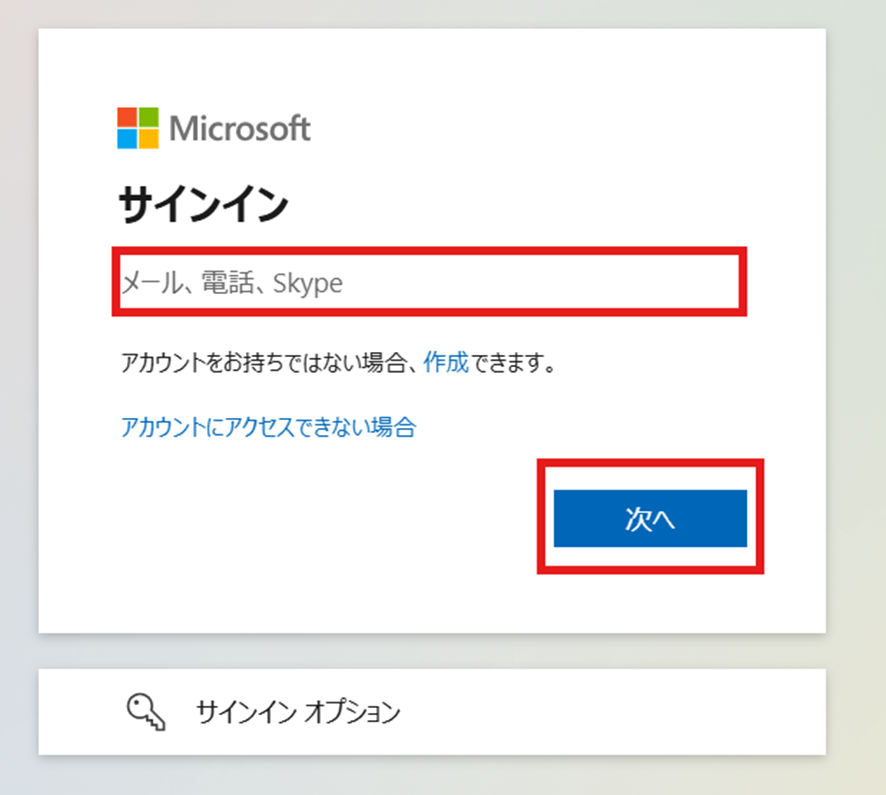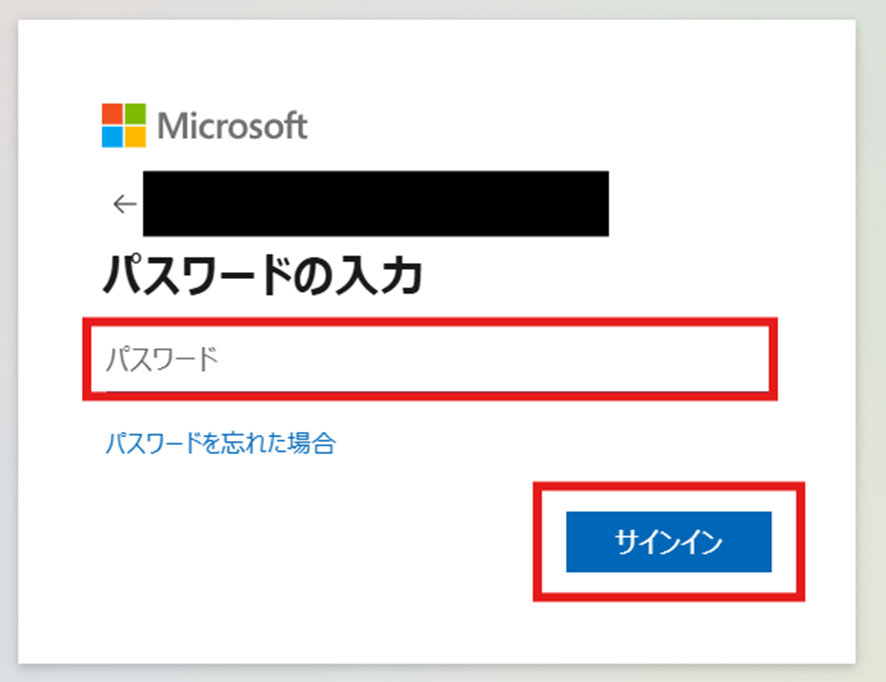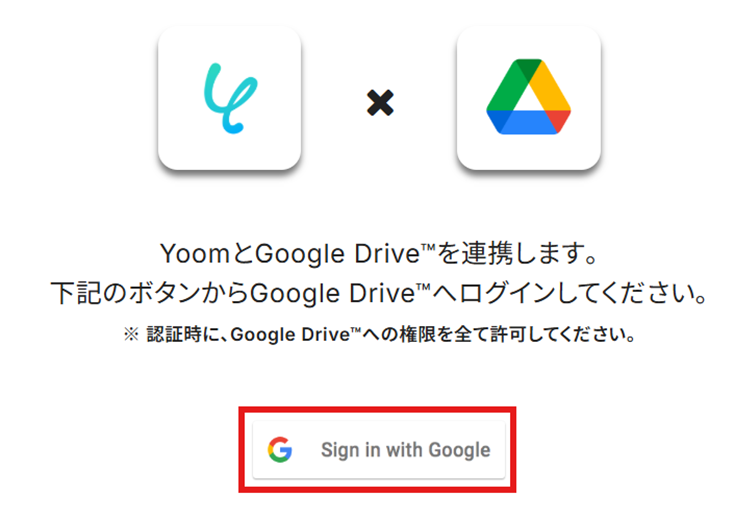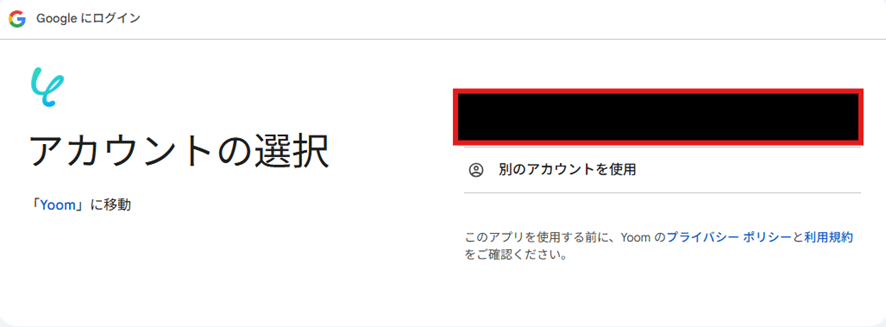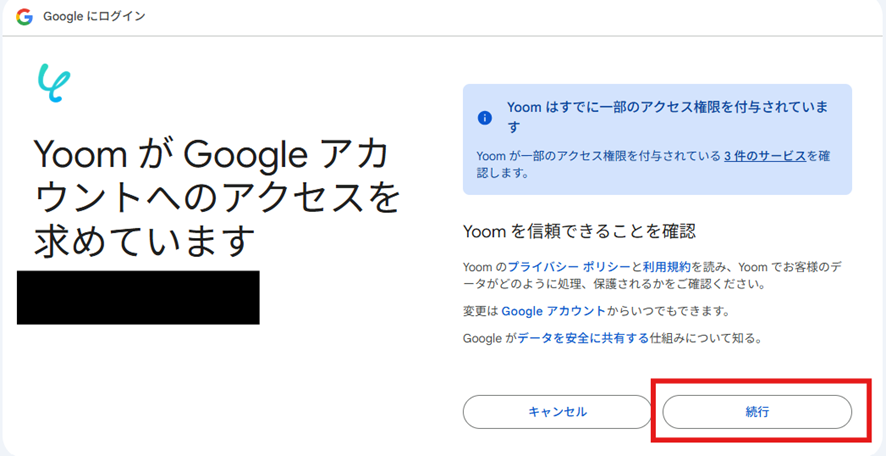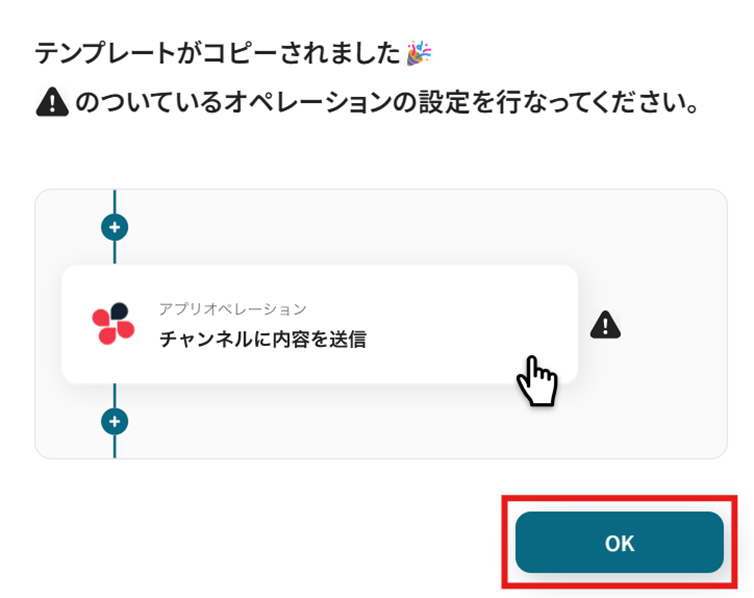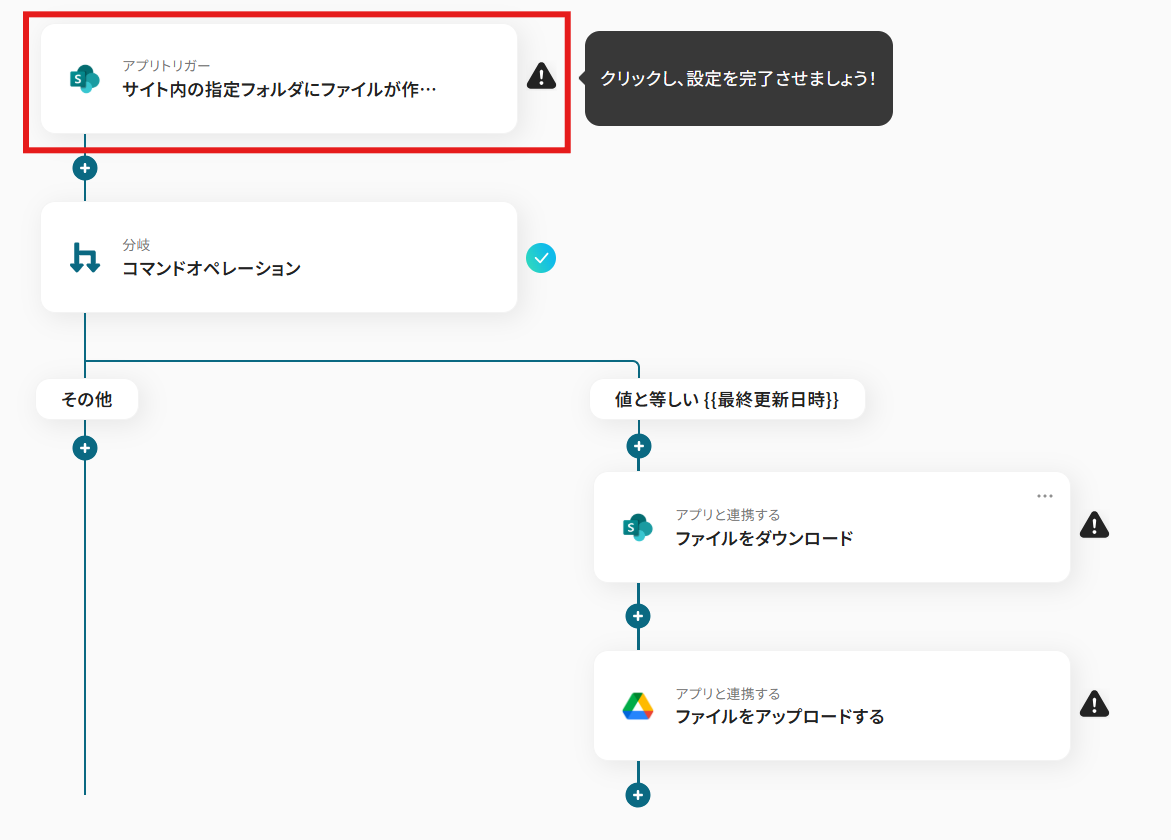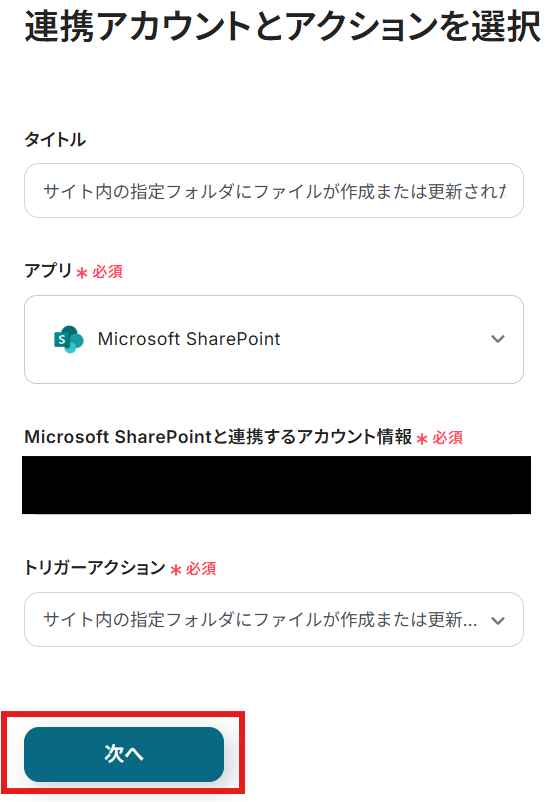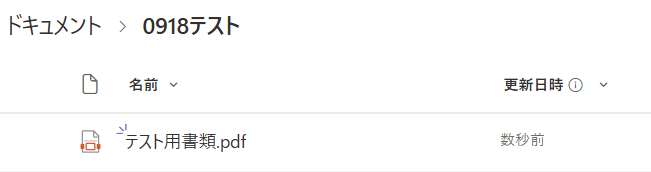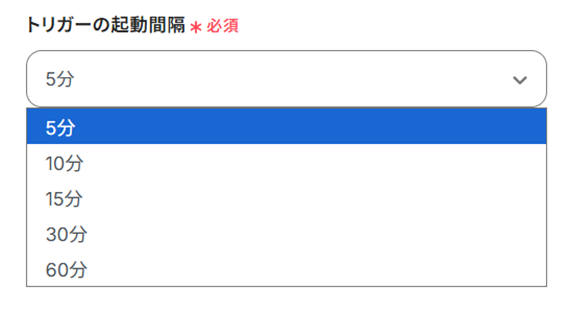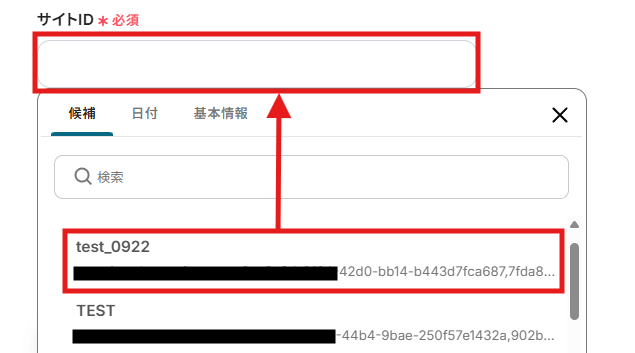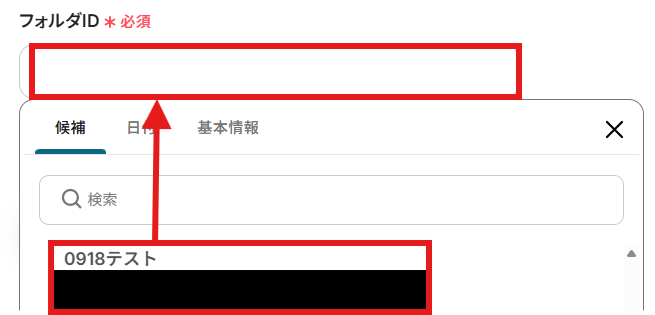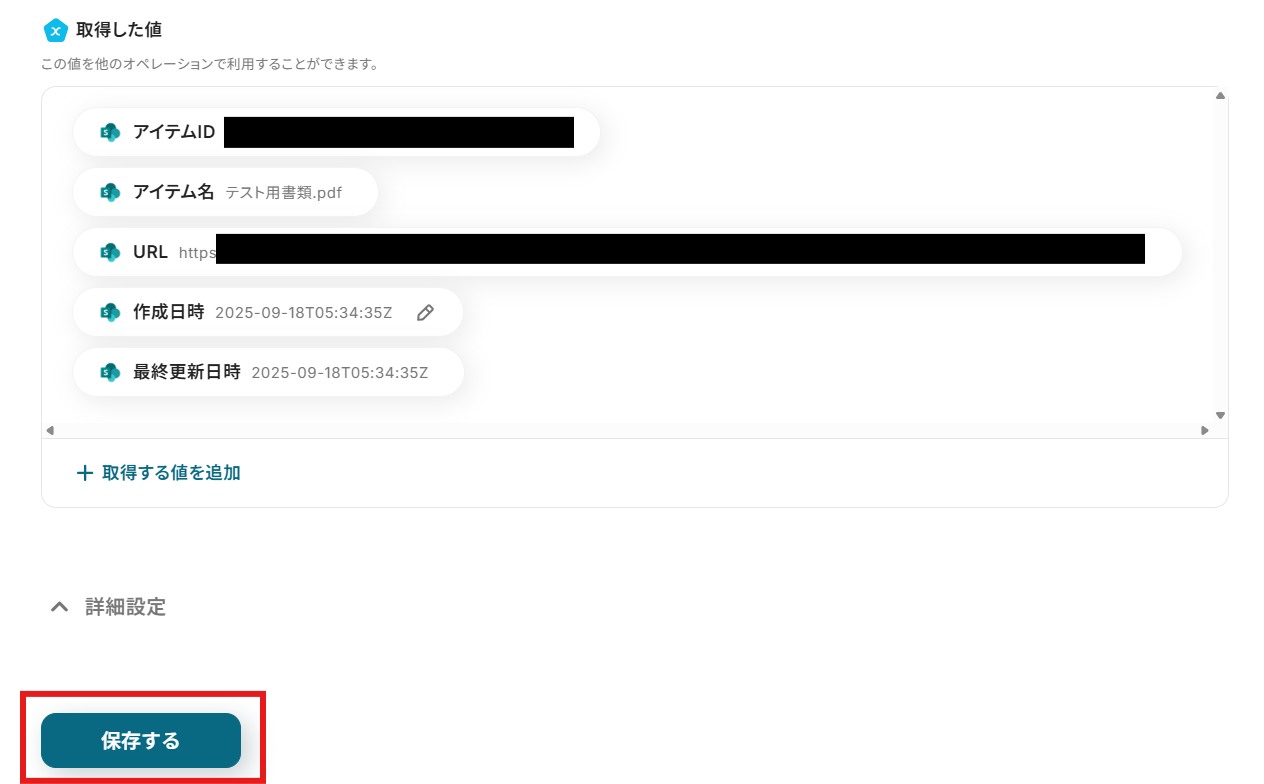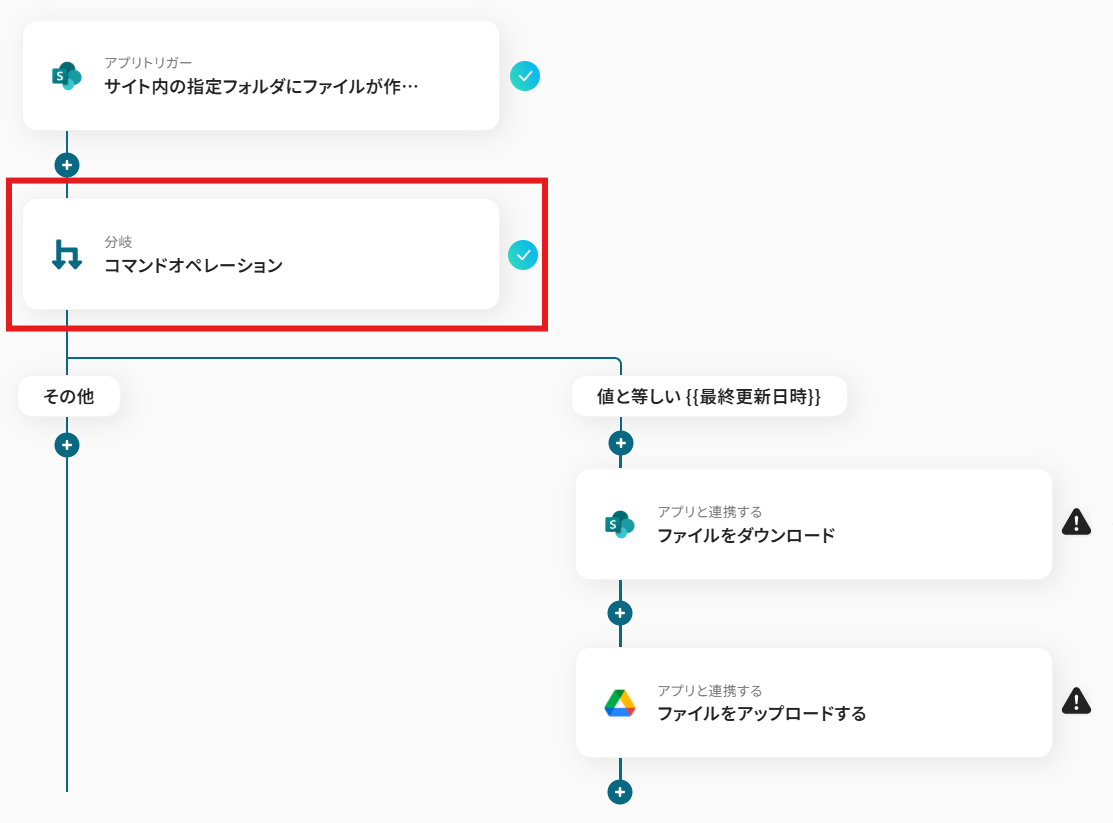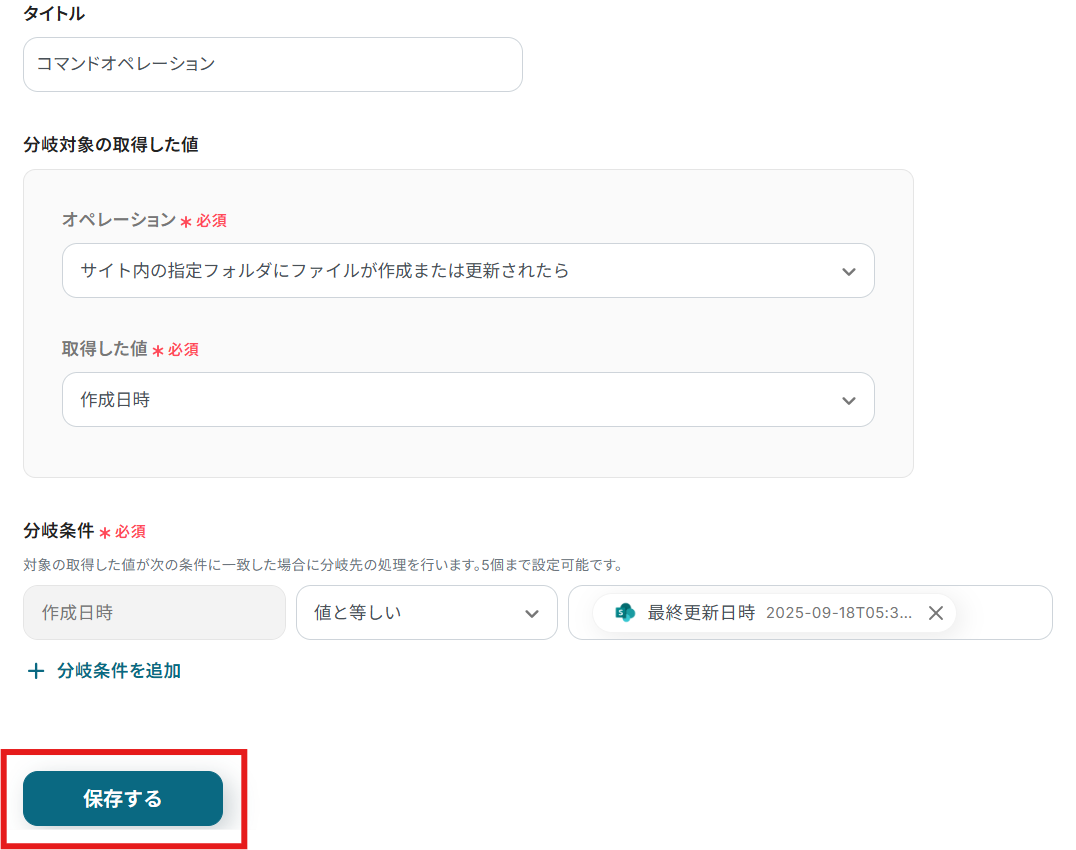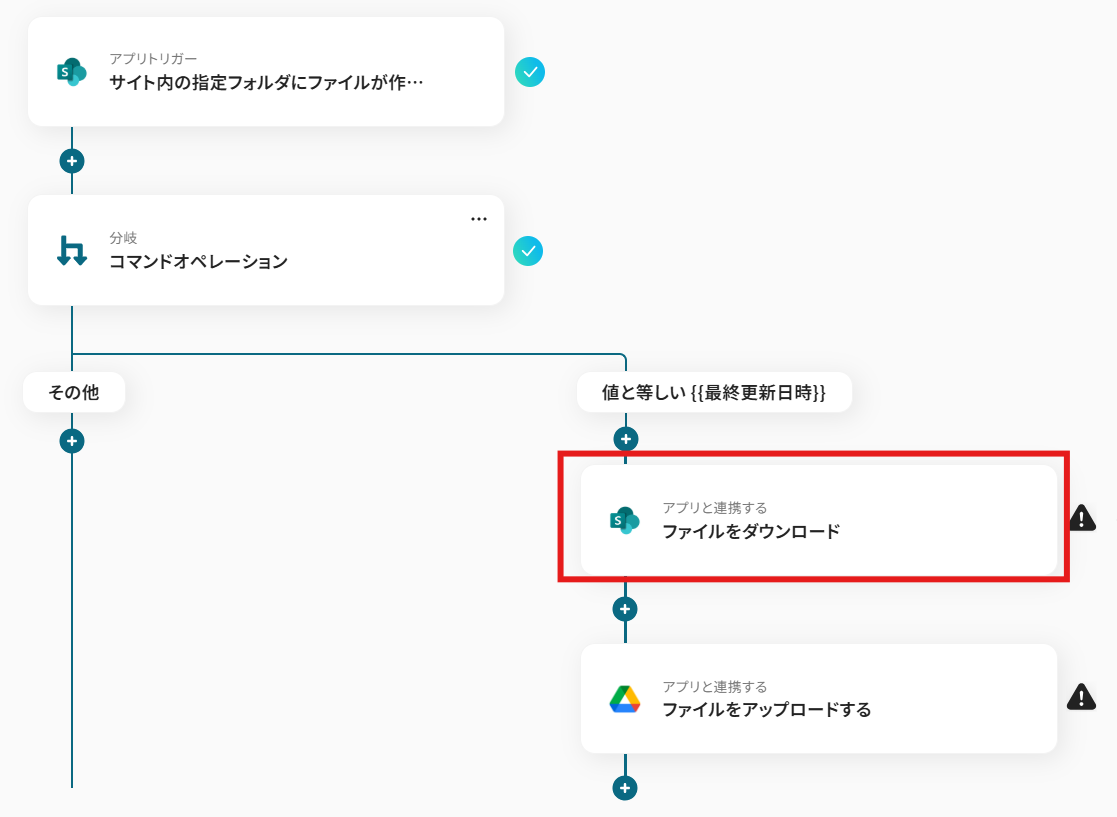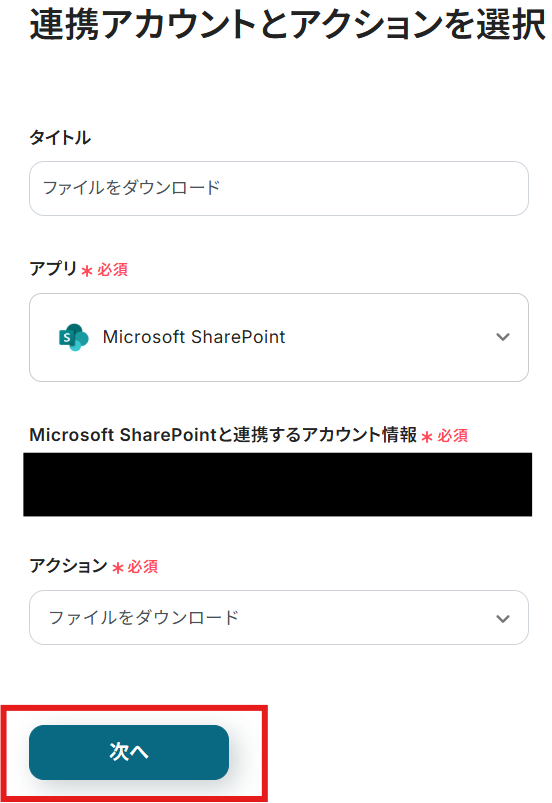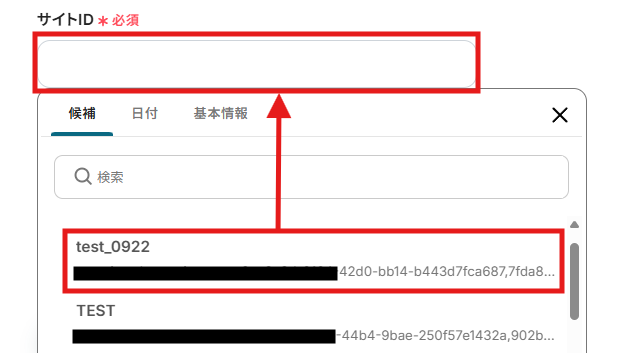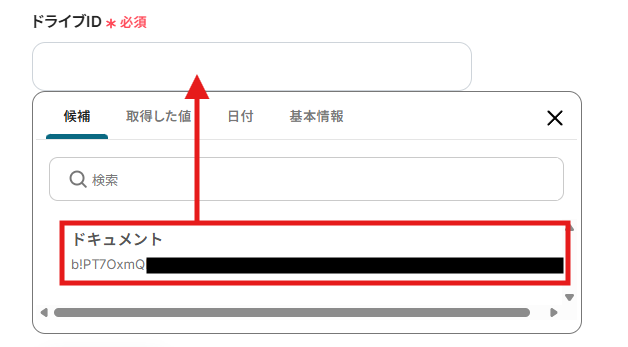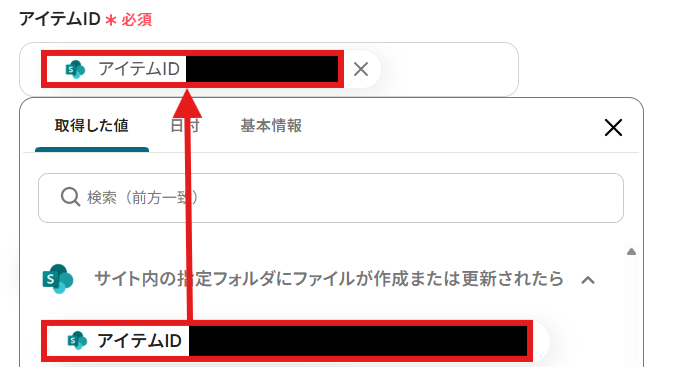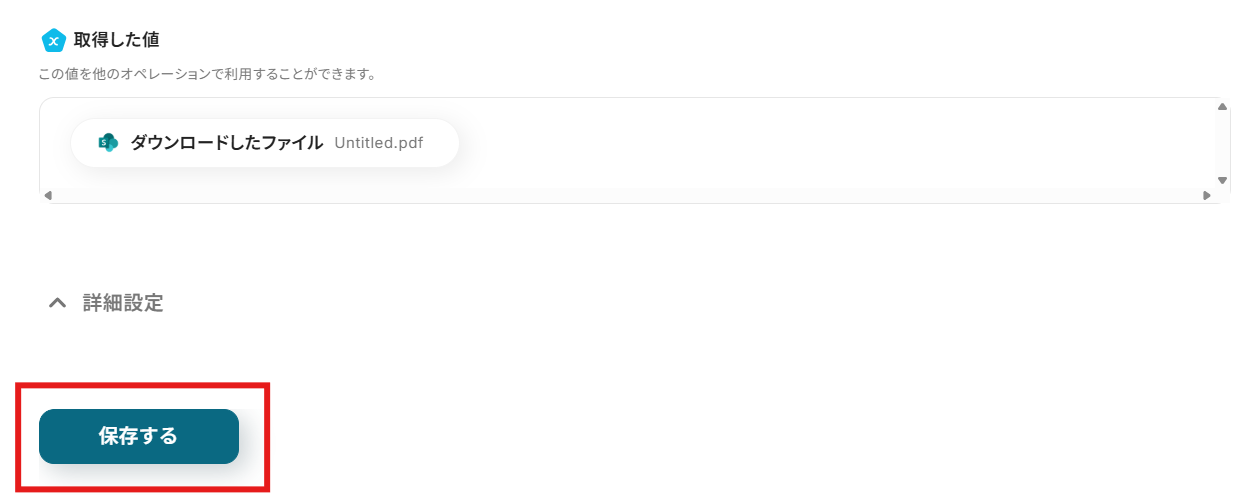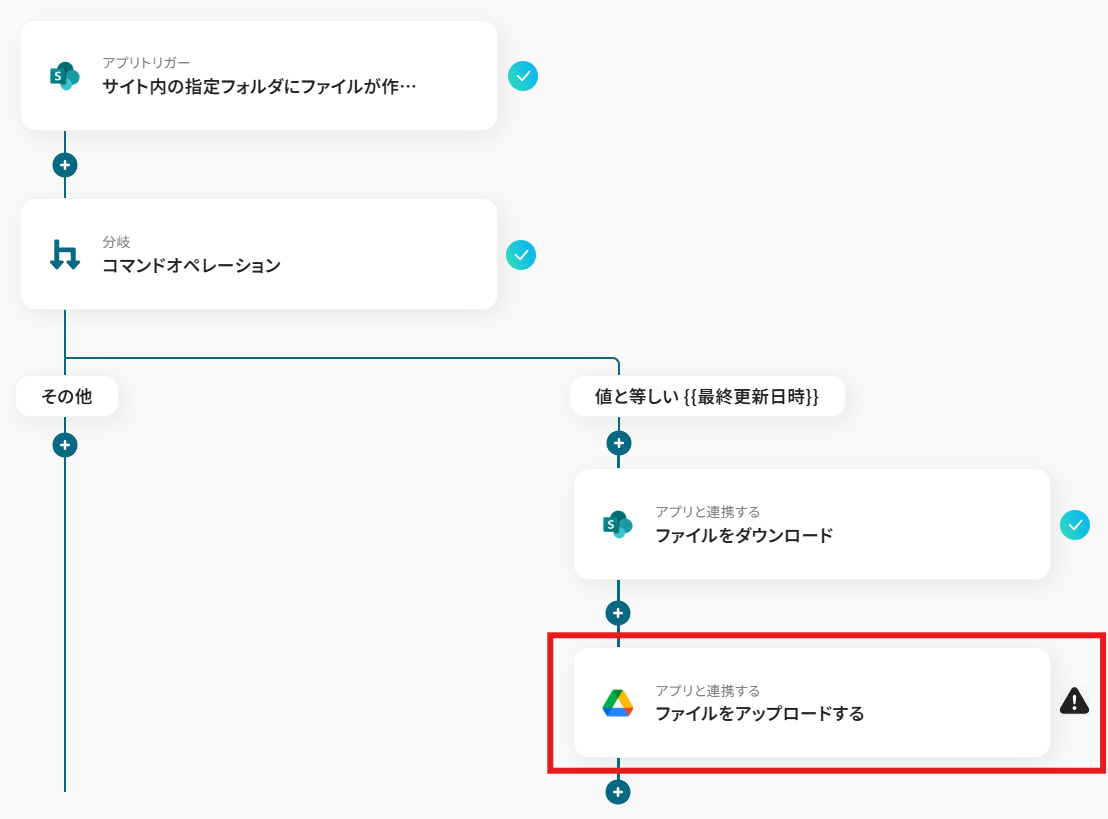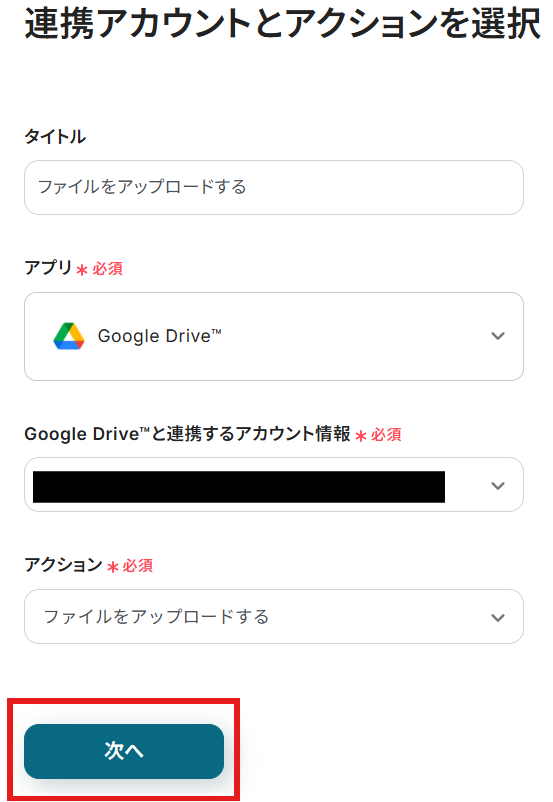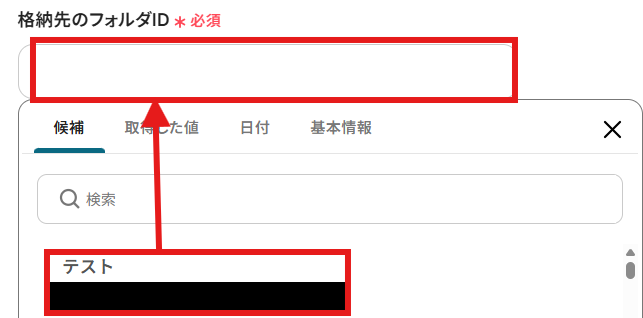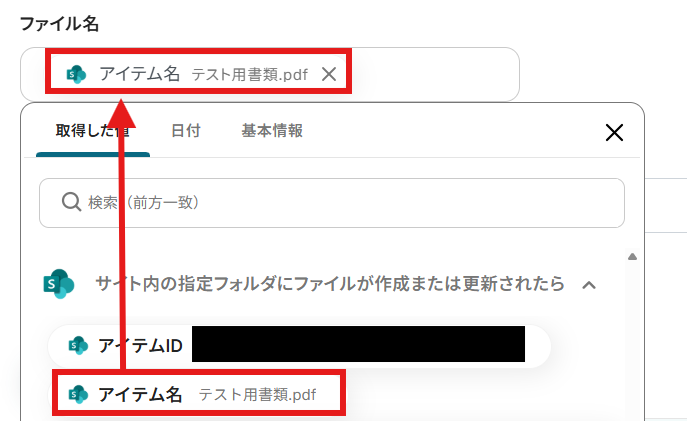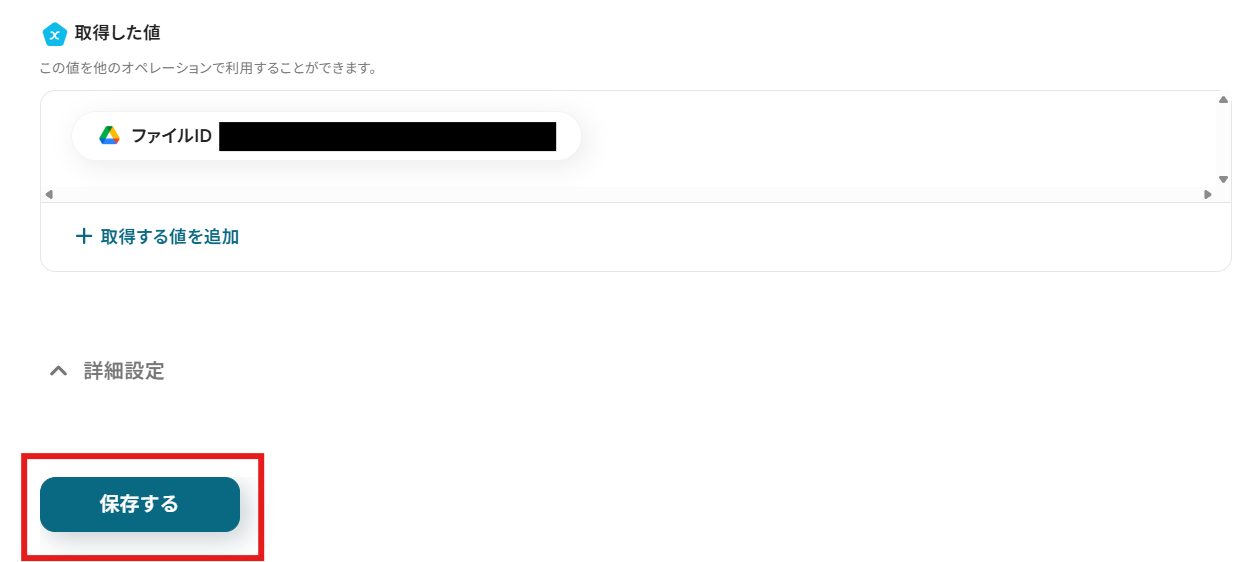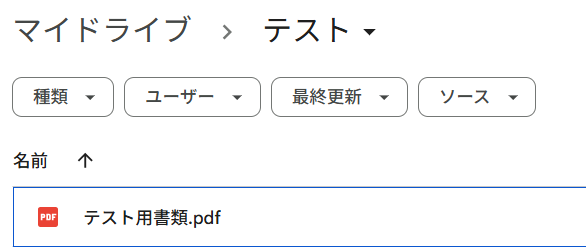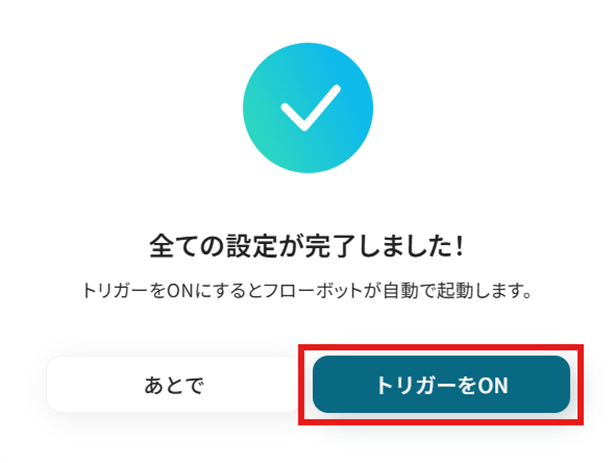Microsoft SharePointにファイルが格納されたら、Google Driveにも格納する
試してみる
■概要
Microsoft SharePointとGoogle Driveを併用する中で、それぞれのストレージに手動でファイルをアップロードする作業に手間を感じていませんか。こうした二重の作業は時間がかかるだけでなく、更新漏れなどのミスにも繋がりかねません。このワークフローは、sharepoint apiなどを利用した連携をノーコードで実現し、Microsoft SharePointにファイルが格納されると、自動でGoogle Driveにも同じファイルを格納します。ファイル管理の非効率を解消し、業務を円滑に進めることが可能です。
■このテンプレートをおすすめする方
・Microsoft SharePointとGoogle Driveを併用し、手作業でのファイル同期に時間を取られている方
・sharepoint apiを利用した業務自動化に関心があるものの、専門知識がなくお困りの方
・ファイルの二重管理による更新漏れやミスを防ぎ、部署間での情報共有を円滑にしたい方
■注意事項
・Microsoft SharePoint、Google DriveのそれぞれとYoomを連携してください。
・トリガーは5分、10分、15分、30分、60分の間隔で起動間隔を選択できます。
・プランによって最短の起動間隔が異なりますので、ご注意ください。
・Microsoft365(旧Office365)には、家庭向けプランと一般法人向けプラン(Microsoft365 Business)があり、一般法人向けプランに加入していない場合には認証に失敗する可能性があります。
・分岐はミニプラン以上のプランでご利用いただける機能(オペレーション)となっております。フリープランの場合は設定しているフローボットのオペレーションはエラーとなりますので、ご注意ください。
・ミニプランなどの有料プランは、2週間の無料トライアルを行うことが可能です。無料トライアル中には制限対象のアプリや機能(オペレーション)を使用することができます。
・アプリの仕様上、ファイルの作成日時と最終更新日時が同一にならない場合があり、正しく分岐しない可能性があるのでご了承ください。
・ダウンロード可能なファイル容量は最大300MBまでです。アプリの仕様によっては300MB未満になる可能性があるので、ご注意ください。
・トリガー、各オペレーションでの取り扱い可能なファイル容量の詳細は下記をご参照ください。
https://intercom.help/yoom/ja/articles/9413924
「Google DriveとMicrosoft SharePointの両方に同じファイルを置いて、毎回移動やコピーをしている…」
「慌ただしい中で、もっと効率的に管理できる方法があればと思うこともある…」
こんな経験に覚えがある方は多いのではないでしょうか。
もし、Microsoft SharePointにファイルを保存したら、自動でGoogle Driveの指定フォルダにも反映される仕組みがあったらどうでしょう。
同じ作業を繰り返す必要がなくなり、ファイルの整理にかけていた時間を減らせます。
Yoomならノーコードで設定できるため、専門的な知識がなくてもすぐに自動化を始められます。
ぜひこの機会に自動化を導入して、よりスマートなファイル管理を実現しましょう!
とにかく早く試したい方へ
YoomにはMicrosoft SharePointとGoogle Driveを連携するためのテンプレートが用意されています。
今すぐ試したい方は以下よりバナーをクリックしてスタートしましょう!
Microsoft SharePointにファイルが格納されたら、Google Driveにも格納する
試してみる
■概要
Microsoft SharePointとGoogle Driveを併用する中で、それぞれのストレージに手動でファイルをアップロードする作業に手間を感じていませんか。こうした二重の作業は時間がかかるだけでなく、更新漏れなどのミスにも繋がりかねません。このワークフローは、sharepoint apiなどを利用した連携をノーコードで実現し、Microsoft SharePointにファイルが格納されると、自動でGoogle Driveにも同じファイルを格納します。ファイル管理の非効率を解消し、業務を円滑に進めることが可能です。
■このテンプレートをおすすめする方
・Microsoft SharePointとGoogle Driveを併用し、手作業でのファイル同期に時間を取られている方
・sharepoint apiを利用した業務自動化に関心があるものの、専門知識がなくお困りの方
・ファイルの二重管理による更新漏れやミスを防ぎ、部署間での情報共有を円滑にしたい方
■注意事項
・Microsoft SharePoint、Google DriveのそれぞれとYoomを連携してください。
・トリガーは5分、10分、15分、30分、60分の間隔で起動間隔を選択できます。
・プランによって最短の起動間隔が異なりますので、ご注意ください。
・Microsoft365(旧Office365)には、家庭向けプランと一般法人向けプラン(Microsoft365 Business)があり、一般法人向けプランに加入していない場合には認証に失敗する可能性があります。
・分岐はミニプラン以上のプランでご利用いただける機能(オペレーション)となっております。フリープランの場合は設定しているフローボットのオペレーションはエラーとなりますので、ご注意ください。
・ミニプランなどの有料プランは、2週間の無料トライアルを行うことが可能です。無料トライアル中には制限対象のアプリや機能(オペレーション)を使用することができます。
・アプリの仕様上、ファイルの作成日時と最終更新日時が同一にならない場合があり、正しく分岐しない可能性があるのでご了承ください。
・ダウンロード可能なファイル容量は最大300MBまでです。アプリの仕様によっては300MB未満になる可能性があるので、ご注意ください。
・トリガー、各オペレーションでの取り扱い可能なファイル容量の詳細は下記をご参照ください。
https://intercom.help/yoom/ja/articles/9413924
Microsoft SharePointとGoogle Driveを連携してできること
Microsoft SharePointとGoogle DriveのAPIを連携させることで、これまで手動で行っていたファイル転送やバックアップ作業を自動化できます。
例えば、Microsoft SharePointの特定フォルダにファイルが追加されたら、自動でGoogle Driveの対応フォルダへ同一ファイルを格納できます。
ここからは、どんな自動化ができるのか具体例を紹介していきましょう。気になる自動化があれば、ぜひクリックしてみてくださいね!
Microsoft SharePointにファイルが格納されたら、Google Driveにも格納する
Microsoft SharePointの指定したフォルダに新しいファイルが格納されたことをトリガーに、そのファイルを自動でGoogle Driveの指定フォルダにも格納できます。
この自動化の活用により、手動でのファイル転送作業が不要となり、迅速な情報共有とバックアップ体制の構築ができます。
部署ごとにストレージが異なっていても問題なく、ファイルのやり取りがシンプルになり業務効率が高まります。
Microsoft SharePointにファイルが格納されたら、Google Driveにも格納する
試してみる
■概要
Microsoft SharePointとGoogle Driveを併用する中で、それぞれのストレージに手動でファイルをアップロードする作業に手間を感じていませんか。こうした二重の作業は時間がかかるだけでなく、更新漏れなどのミスにも繋がりかねません。このワークフローは、sharepoint apiなどを利用した連携をノーコードで実現し、Microsoft SharePointにファイルが格納されると、自動でGoogle Driveにも同じファイルを格納します。ファイル管理の非効率を解消し、業務を円滑に進めることが可能です。
■このテンプレートをおすすめする方
・Microsoft SharePointとGoogle Driveを併用し、手作業でのファイル同期に時間を取られている方
・sharepoint apiを利用した業務自動化に関心があるものの、専門知識がなくお困りの方
・ファイルの二重管理による更新漏れやミスを防ぎ、部署間での情報共有を円滑にしたい方
■注意事項
・Microsoft SharePoint、Google DriveのそれぞれとYoomを連携してください。
・トリガーは5分、10分、15分、30分、60分の間隔で起動間隔を選択できます。
・プランによって最短の起動間隔が異なりますので、ご注意ください。
・Microsoft365(旧Office365)には、家庭向けプランと一般法人向けプラン(Microsoft365 Business)があり、一般法人向けプランに加入していない場合には認証に失敗する可能性があります。
・分岐はミニプラン以上のプランでご利用いただける機能(オペレーション)となっております。フリープランの場合は設定しているフローボットのオペレーションはエラーとなりますので、ご注意ください。
・ミニプランなどの有料プランは、2週間の無料トライアルを行うことが可能です。無料トライアル中には制限対象のアプリや機能(オペレーション)を使用することができます。
・アプリの仕様上、ファイルの作成日時と最終更新日時が同一にならない場合があり、正しく分岐しない可能性があるのでご了承ください。
・ダウンロード可能なファイル容量は最大300MBまでです。アプリの仕様によっては300MB未満になる可能性があるので、ご注意ください。
・トリガー、各オペレーションでの取り扱い可能なファイル容量の詳細は下記をご参照ください。
https://intercom.help/yoom/ja/articles/9413924
Microsoft SharePointにファイルが格納されたら、OCRを行い結果と元のファイルをGoogle Driveに格納する
Microsoft SharePointにアップロードされた請求書や契約書といったファイルをOCRで読み取り、抽出した文字データを元のファイルと一緒にGoogle Driveに保管する連携です。
紙の書類や画像に書かれた内容をデジタルテキストとして扱えるようになり、あとから検索したり活用したりするのが楽になります
Microsoft SharePointにファイルが格納されたら、OCRを行い結果と元のファイルをGoogle Driveに格納する
試してみる
■概要
Microsoft SharePointに保存された請求書などのファイルを、内容を確認しながら手作業でGoogle Driveに移動させていませんか。
こうしたファイル管理は手間がかかるだけでなく、転記ミスといったヒューマンエラーも起こりやすくなります。
このワークフローを活用すれば、Microsoft SharePointとGoogle Driveをスムーズに連携させることが可能です。
SharePointにファイルが追加されると、自動でOCRが内容を読み取り、その結果と元のファイルをGoogle Driveに格納するため、手作業によるファイル管理の課題を解消します。
■このテンプレートをおすすめする方
・Microsoft SharePointとGoogle Driveを併用しており、手作業でのファイル管理に手間を感じている方
・SharePointに保存した請求書などの内容をOCRで読み取り、業務を自動化したいと考えている方
・部門間のファイル共有を円滑にし、情報連携の効率化を目指すチームリーダーや管理者の方
■注意事項
・Microsoft SharePoint、Google Drive、Google スプレッドシートのそれぞれとYoomを連携してください。
・トリガーは5分、10分、15分、30分、60分の間隔で起動間隔を選択できます。
・プランによって最短の起動間隔が異なりますので、ご注意ください。
・Microsoft365(旧Office365)には、家庭向けプランと一般法人向けプラン(Microsoft365 Business)があり、一般法人向けプランに加入していない場合には認証に失敗する可能性があります。
・分岐はミニプラン以上のプランでご利用いただける機能(オペレーション)となっております。フリープランの場合は設定しているフローボットのオペレーションはエラーとなりますので、ご注意ください。
・ミニプランなどの有料プランは、2週間の無料トライアルを行うことが可能です。無料トライアル中には制限対象のアプリや機能(オペレーション)を使用することができます。
・アプリの仕様上、ファイルの作成日時と最終更新日時が同一にならない場合があり、正しく分岐しない可能性があるのでご了承ください。
・OCRまたは音声を文字起こしするAIオペレーションはチームプラン・サクセスプランでのみご利用いただける機能となっております。フリープラン・ミニプランの場合は設定しているフローボットのオペレーションはエラーとなりますので、ご注意ください。
・チームプランやサクセスプランなどの有料プランは、2週間の無料トライアルを行うことが可能です。無料トライアル中には制限対象のアプリやAI機能(オペレーション)を使用することができます。
・OCRデータは6,500文字以上のデータや文字が小さい場合などは読み取れない場合があるので、ご注意ください。
・オペレーション数が5つを越えるフローボットを作成する際は、ミニプラン以上のプランで設定可能です。フリープランの場合はフローボットが起動しないため、ご注意ください。
・「書類を発行する」アクションでは、任意のGoogle Driveの格納先を設定可能です。
・ダウンロード可能なファイル容量は最大300MBまでです。アプリの仕様によっては300MB未満になる可能性があるので、ご注意ください。
・トリガー、各オペレーションでの取り扱い可能なファイル容量の詳細は下記をご参照ください。
https://intercom.help/yoom/ja/articles/9413924
Microsoft SharePointとGoogle Driveの連携フローを作ってみよう
それでは、さっそく実際にMicrosoft SharePointとGoogle Driveを連携したフローを作成してみましょう!
今回はYoomを使用して、ノーコードでMicrosoft SharePointとGoogle Driveの連携を進めていきます。
もしまだYoomのアカウントをお持ちでない場合は、こちらの登録フォームからアカウントを発行しておきましょう。
※今回連携するアプリの公式サイト:Microsoft SharePoint/Google Drive
[Yoomとは]
フローの作成方法
今回は「Microsoft SharePointにファイルが格納されたら、Google Driveにも格納する」フローを作成していきます!
作成の流れは大きく分けて以下です。
- Microsoft SharePointとGoogle Driveをマイアプリ連携
- 該当のテンプレートをコピー
- Microsoft SharePointのトリガー設定および分岐・Google Driveのアクション設定
- トリガーをONにし、フローが起動するかを確認
Microsoft SharePointにファイルが格納されたら、Google Driveにも格納する
試してみる
■概要
Microsoft SharePointとGoogle Driveを併用する中で、それぞれのストレージに手動でファイルをアップロードする作業に手間を感じていませんか。こうした二重の作業は時間がかかるだけでなく、更新漏れなどのミスにも繋がりかねません。このワークフローは、sharepoint apiなどを利用した連携をノーコードで実現し、Microsoft SharePointにファイルが格納されると、自動でGoogle Driveにも同じファイルを格納します。ファイル管理の非効率を解消し、業務を円滑に進めることが可能です。
■このテンプレートをおすすめする方
・Microsoft SharePointとGoogle Driveを併用し、手作業でのファイル同期に時間を取られている方
・sharepoint apiを利用した業務自動化に関心があるものの、専門知識がなくお困りの方
・ファイルの二重管理による更新漏れやミスを防ぎ、部署間での情報共有を円滑にしたい方
■注意事項
・Microsoft SharePoint、Google DriveのそれぞれとYoomを連携してください。
・トリガーは5分、10分、15分、30分、60分の間隔で起動間隔を選択できます。
・プランによって最短の起動間隔が異なりますので、ご注意ください。
・Microsoft365(旧Office365)には、家庭向けプランと一般法人向けプラン(Microsoft365 Business)があり、一般法人向けプランに加入していない場合には認証に失敗する可能性があります。
・分岐はミニプラン以上のプランでご利用いただける機能(オペレーション)となっております。フリープランの場合は設定しているフローボットのオペレーションはエラーとなりますので、ご注意ください。
・ミニプランなどの有料プランは、2週間の無料トライアルを行うことが可能です。無料トライアル中には制限対象のアプリや機能(オペレーション)を使用することができます。
・アプリの仕様上、ファイルの作成日時と最終更新日時が同一にならない場合があり、正しく分岐しない可能性があるのでご了承ください。
・ダウンロード可能なファイル容量は最大300MBまでです。アプリの仕様によっては300MB未満になる可能性があるので、ご注意ください。
・トリガー、各オペレーションでの取り扱い可能なファイル容量の詳細は下記をご参照ください。
https://intercom.help/yoom/ja/articles/9413924
ステップ1:Microsoft SharePointとGoogle Driveをマイアプリ連携
ここでは、Yoomとそれぞれのアプリを連携して、操作が行えるようにしていきます。
まずは基本的な設定方法を解説しているナビをご覧ください!
それではここから今回のフローで使用するアプリのマイアプリ登録方法を解説します。
Microsoft SharePointとYoomのマイアプリ連携
【注意事項】
- 「Microsoft 365(旧Office 365)」には個人向けと法人向けプラン(Microsoft 365 Business)があります。法人向けプランを契約していない場合、Yoomからの認証がうまくいかない可能性があるのでご注意ください。
「新規接続」を選択すると「アプリ一覧」が表示されますMicrosoft SharePointを検索して選択しましょう。

Yoomと連携したいアカウント情報を入力しましょう。
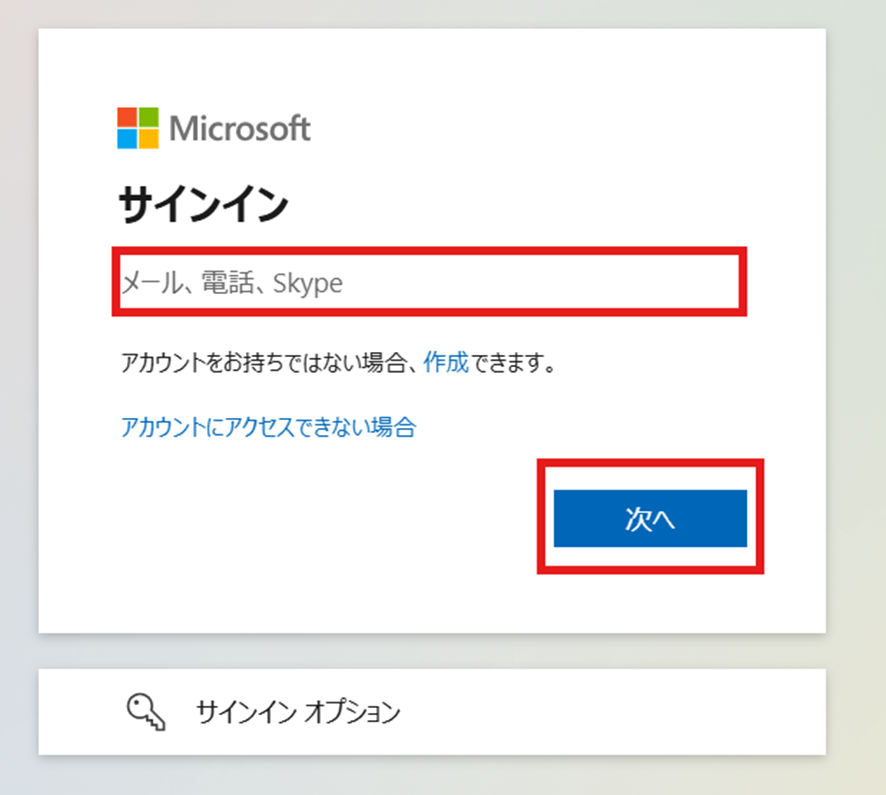
「パスワード」を入力して「サインイン」しましょう。
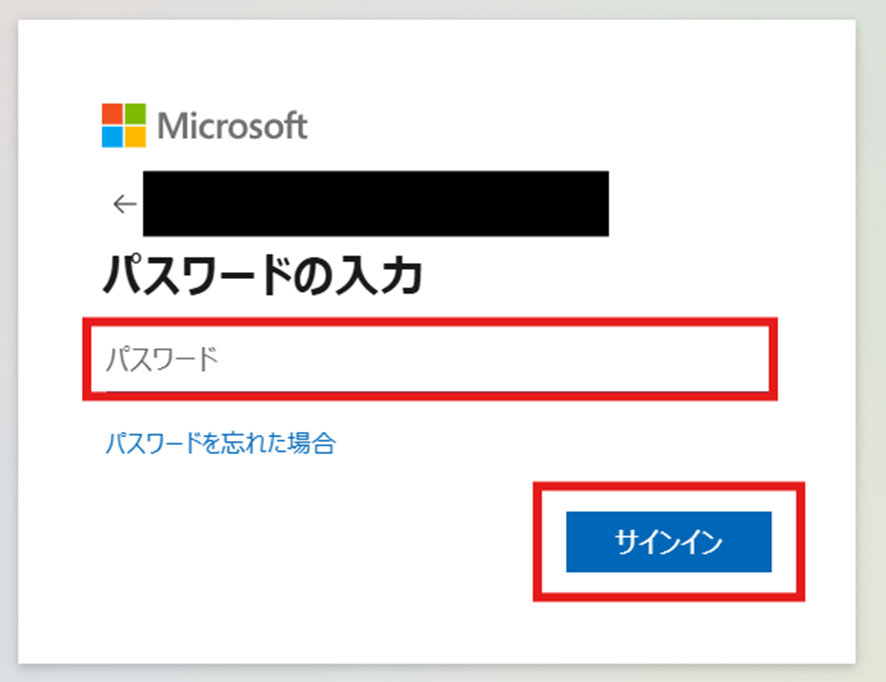
「マイアプリ」にMicrosoft SharePointが表示されていれば連携完了です!
Google DriveとYoomのマイアプリ連携
「新規接続」を選択すると「アプリ一覧」が表示されます。Google Driveを検索して選択しましょう。

「Sign in with Google」を選択します。
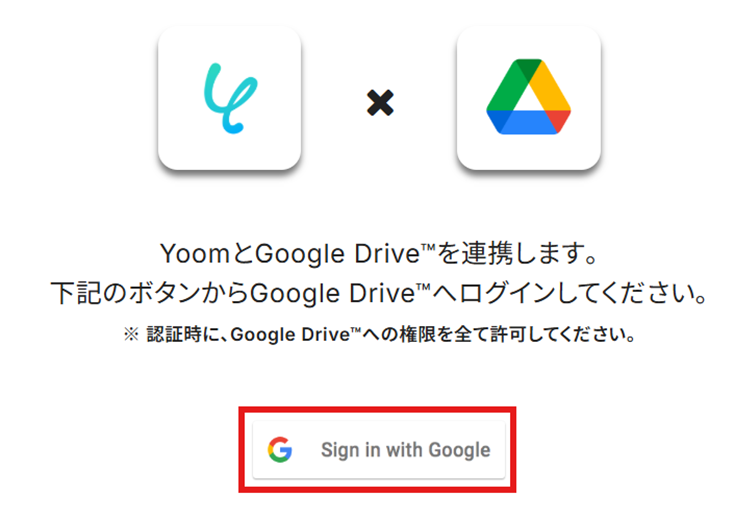
Yoomと連携したいアカウントを選択します。
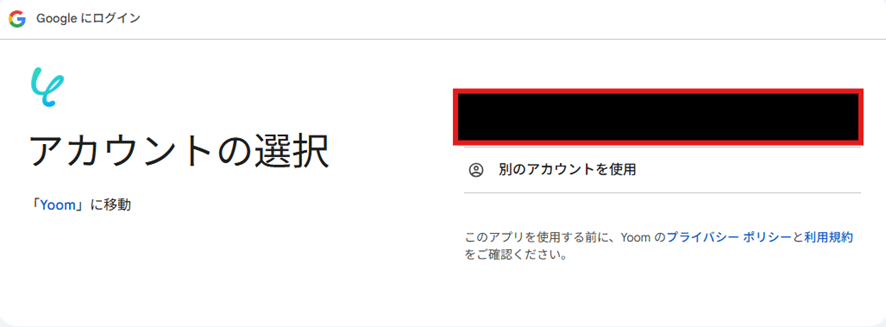
アクセス権限について確認して「続行」を選択しましょう。
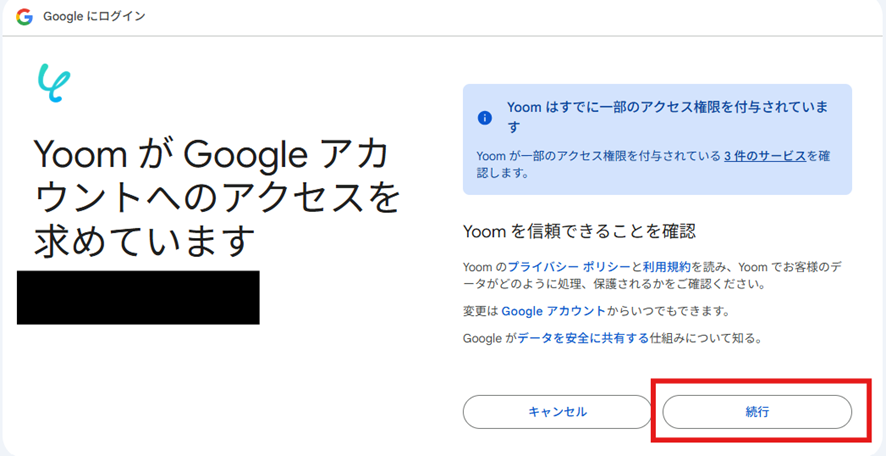
「マイアプリ」にGoogle Driveが表示されていれば連携完了です!
ステップ2:テンプレートをコピーする
続いてYoomのテンプレートをコピーしましょう。
バナーの「試してみる」をクリックします。
Microsoft SharePointにファイルが格納されたら、Google Driveにも格納する
試してみる
■概要
Microsoft SharePointとGoogle Driveを併用する中で、それぞれのストレージに手動でファイルをアップロードする作業に手間を感じていませんか。こうした二重の作業は時間がかかるだけでなく、更新漏れなどのミスにも繋がりかねません。このワークフローは、sharepoint apiなどを利用した連携をノーコードで実現し、Microsoft SharePointにファイルが格納されると、自動でGoogle Driveにも同じファイルを格納します。ファイル管理の非効率を解消し、業務を円滑に進めることが可能です。
■このテンプレートをおすすめする方
・Microsoft SharePointとGoogle Driveを併用し、手作業でのファイル同期に時間を取られている方
・sharepoint apiを利用した業務自動化に関心があるものの、専門知識がなくお困りの方
・ファイルの二重管理による更新漏れやミスを防ぎ、部署間での情報共有を円滑にしたい方
■注意事項
・Microsoft SharePoint、Google DriveのそれぞれとYoomを連携してください。
・トリガーは5分、10分、15分、30分、60分の間隔で起動間隔を選択できます。
・プランによって最短の起動間隔が異なりますので、ご注意ください。
・Microsoft365(旧Office365)には、家庭向けプランと一般法人向けプラン(Microsoft365 Business)があり、一般法人向けプランに加入していない場合には認証に失敗する可能性があります。
・分岐はミニプラン以上のプランでご利用いただける機能(オペレーション)となっております。フリープランの場合は設定しているフローボットのオペレーションはエラーとなりますので、ご注意ください。
・ミニプランなどの有料プランは、2週間の無料トライアルを行うことが可能です。無料トライアル中には制限対象のアプリや機能(オペレーション)を使用することができます。
・アプリの仕様上、ファイルの作成日時と最終更新日時が同一にならない場合があり、正しく分岐しない可能性があるのでご了承ください。
・ダウンロード可能なファイル容量は最大300MBまでです。アプリの仕様によっては300MB未満になる可能性があるので、ご注意ください。
・トリガー、各オペレーションでの取り扱い可能なファイル容量の詳細は下記をご参照ください。
https://intercom.help/yoom/ja/articles/9413924
テンプレートがコピーされました。「OK」を選択します。
次のステップから設定していきましょう。
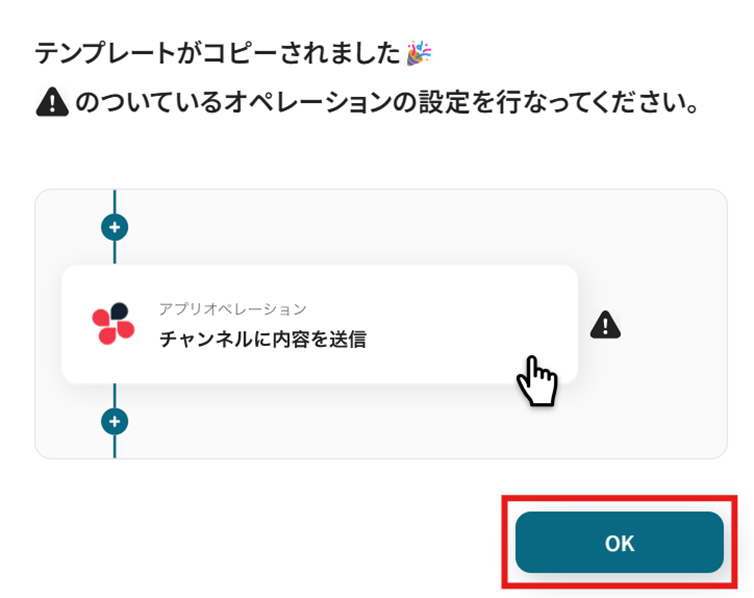
ステップ3:Microsoft SharePointでサイト内の指定フォルダにファイルが作成または更新されたら
「サイト内の指定フォルダにファイルが作成または更新されたら」を選択します。
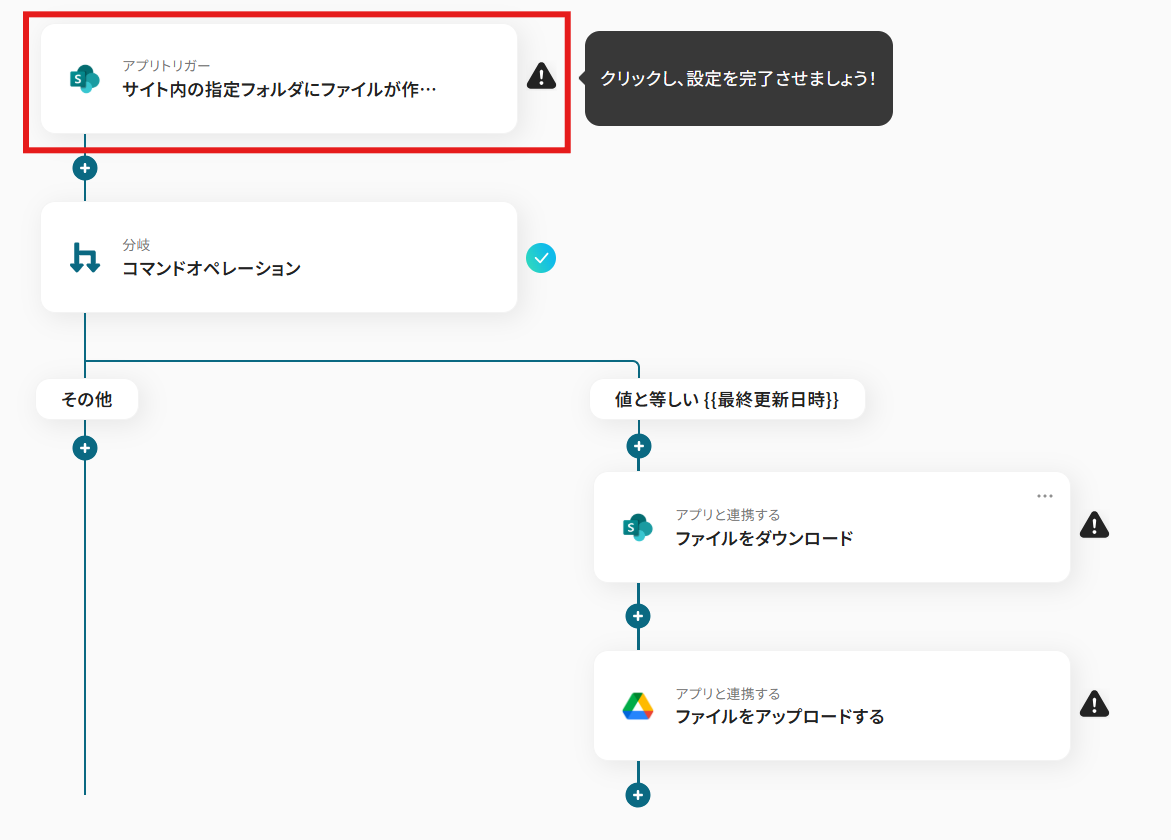
タイトルと連携するアカウント情報を確認し、アクションはテンプレート通りのまま「次へ」をクリックして進んでください。
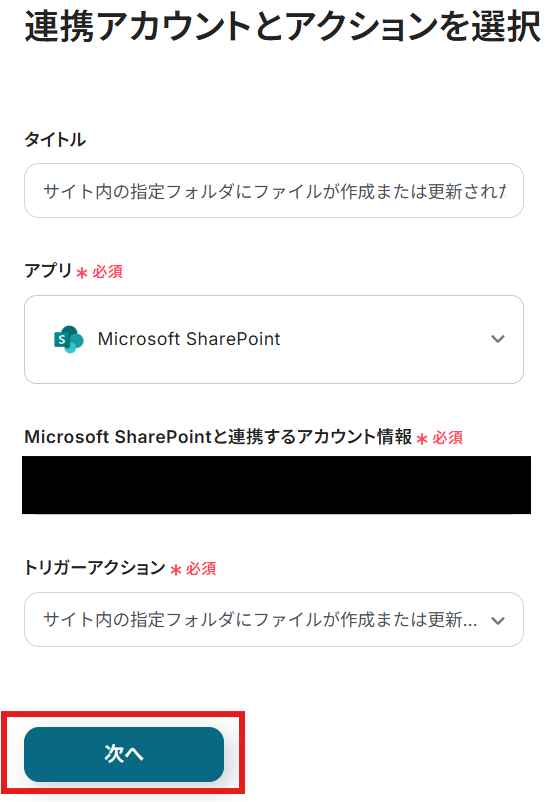
Microsoft SharePointの指定フォルダに新しくファイルを作成していない方はこのタイミングで作成しましょう。
今回は例として「0918テスト」というフォルダに「テスト用書類.pdf」を作成しました!
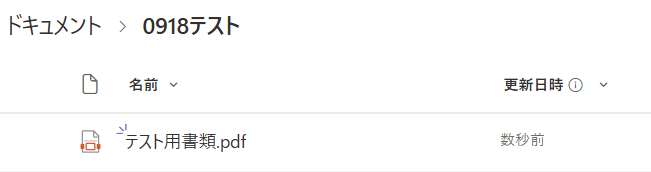
トリガーの起動間隔を設定します。トリガーの起動タイミングは、5分、10分、15分、30分、60分のいずれかで設定できます。
ご利用プランによって、設定できるトリガーの最短間隔が違うので、その点は要チェックです。なお、基本的にはそのプランの最短の起動間隔にしてお使いいただくことをおすすめします。
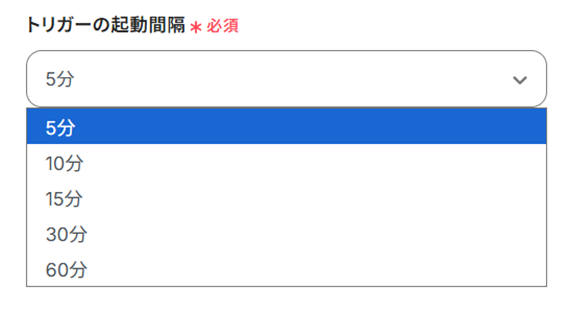
「サイトID」と「フォルダID」を候補から選択しましょう。
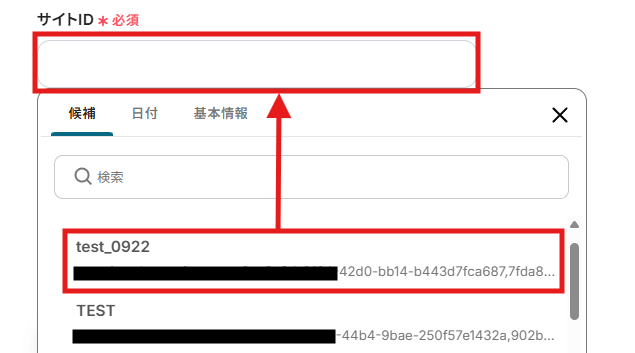
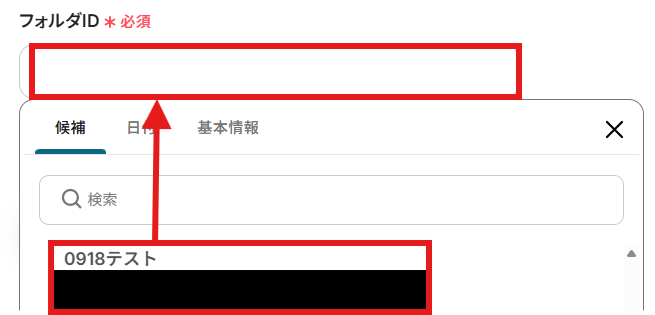
設定できたら「テスト」を行いましょう。
テストに成功すると「取得した値」に反映されます。詳しくは以下をご覧ください。
ここでは、Microsoft SharePointで新しく作成されたファイルの情報が反映されています。
「保存する」を選択しましょう。
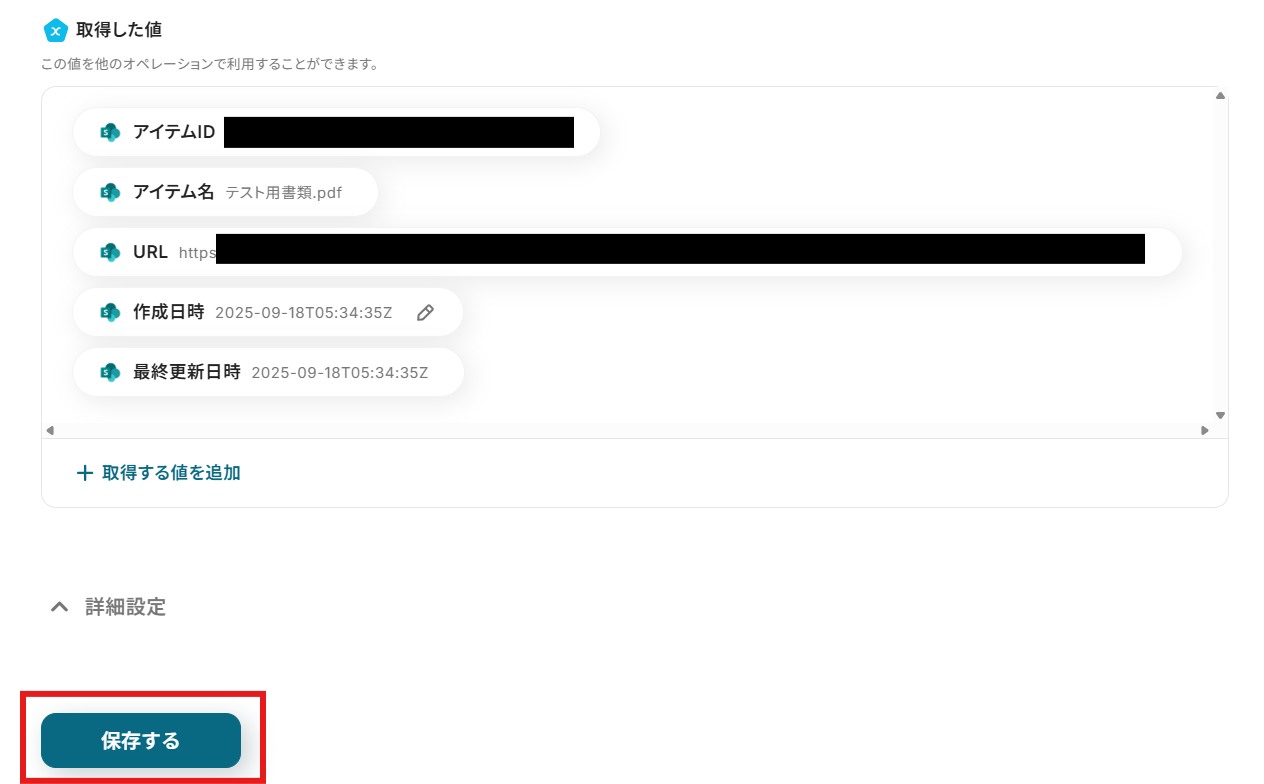
ステップ4:分岐条件を指定する
【注意】
- 分岐する」オペレーションは、ミニプラン以上でご利用いただけます。フリープランで利用するとエラーになってしまうのでご注意ください。
ミニプランなどの有料プランは2週間の無料トライアルが可能です。無料トライアル中なら、普段制限されているアプリや機能も自由にお試しいただけますので、ぜひ活用してみてください。→料金プラン
「コマンドオペレーション」を選択します。
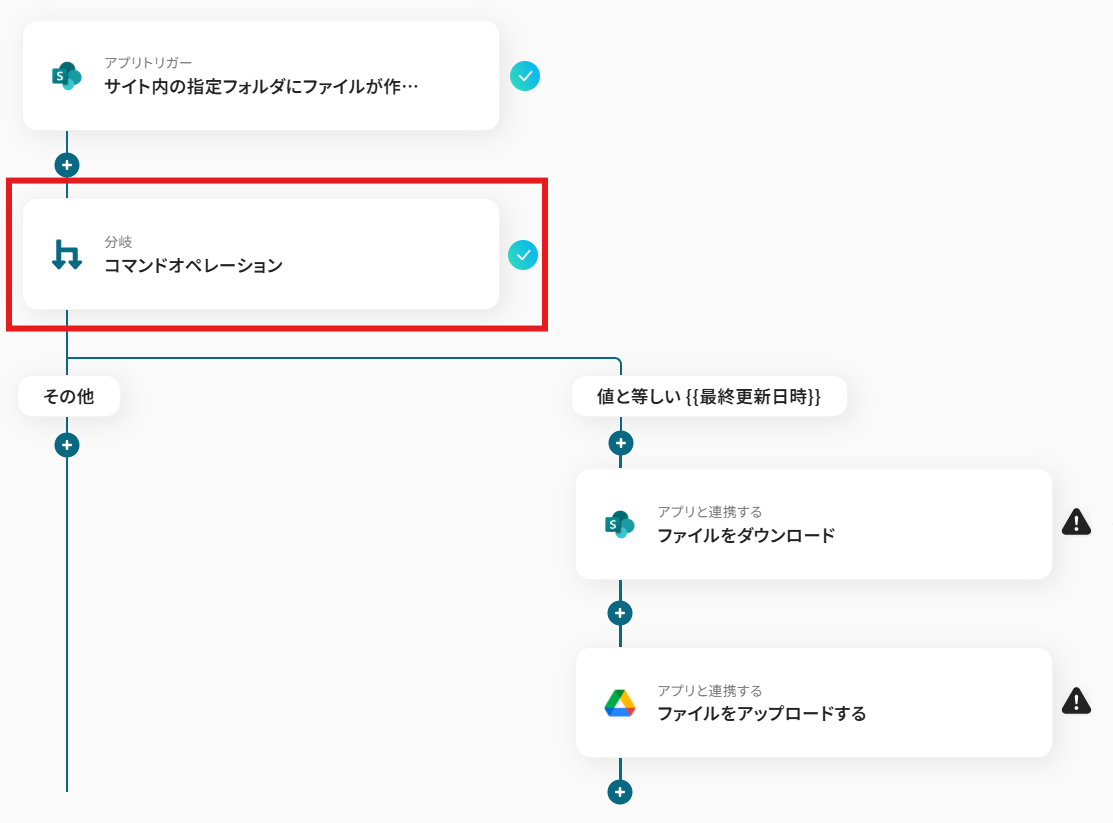
「分岐条件を指定」はデフォルトで設定されています。
「タイトル」は任意で変更可能です。
「分岐対象の取得した値」と「分岐条件」が以下の画像と同じように設定されているか確認してみてくださいね。
今回はMicrosoft SharePointでファイルが作成されたときにフローボットが起動するようにしたいので、「分岐条件」が「作成日時」と「最終更新日時」が等しいときに設定されています。
確認できたら「保存する」を選択しましょう。
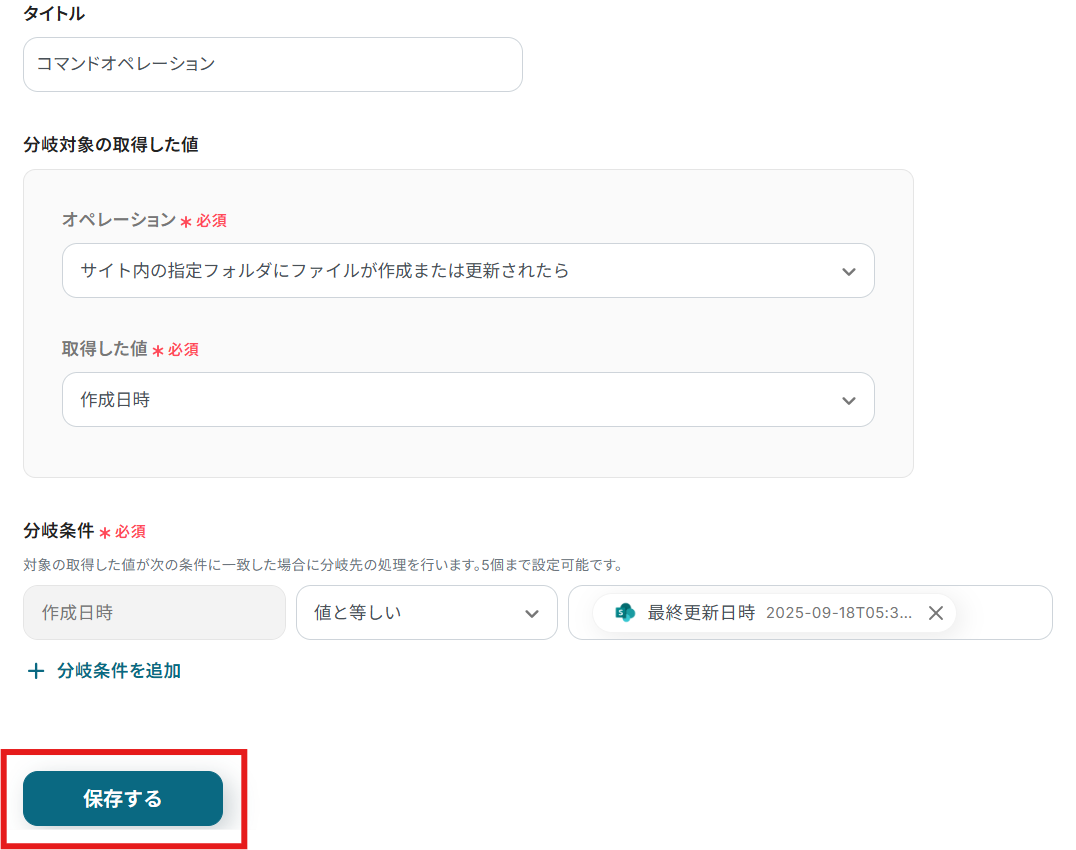
ステップ5:Microsoft SharePointでファイルをダウンロードする
【注意】
- ダウンロードできるファイルの容量は最大300MBです。ただし、アプリの仕様によっては300MB未満になることがあるので、ご注意ください。
その他トリガーや各オペレーションで扱えるファイル容量の詳細については、以下もチェックしてみてください。
- ファイルの容量制限について
「ファイルをダウンロード」を選択します。
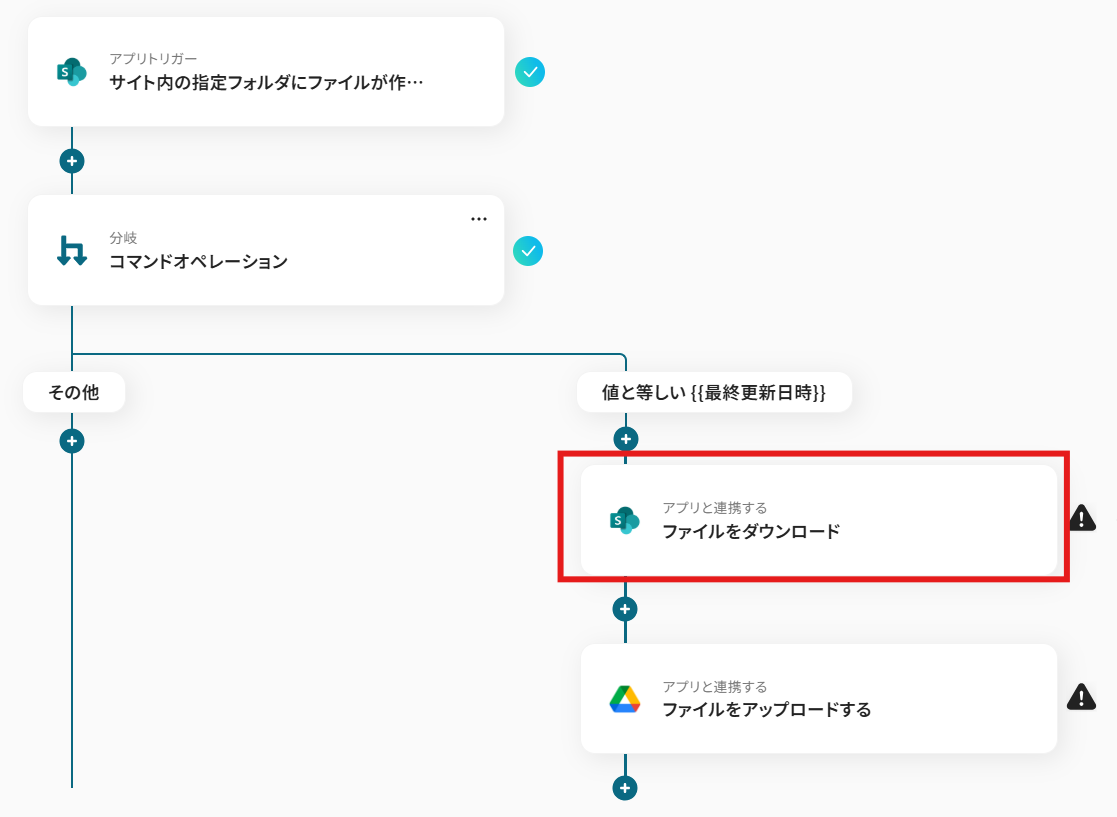
タイトルと連携するアカウント情報を確認し、アクションはテンプレート通りのまま「次へ」をクリックして進んでください。
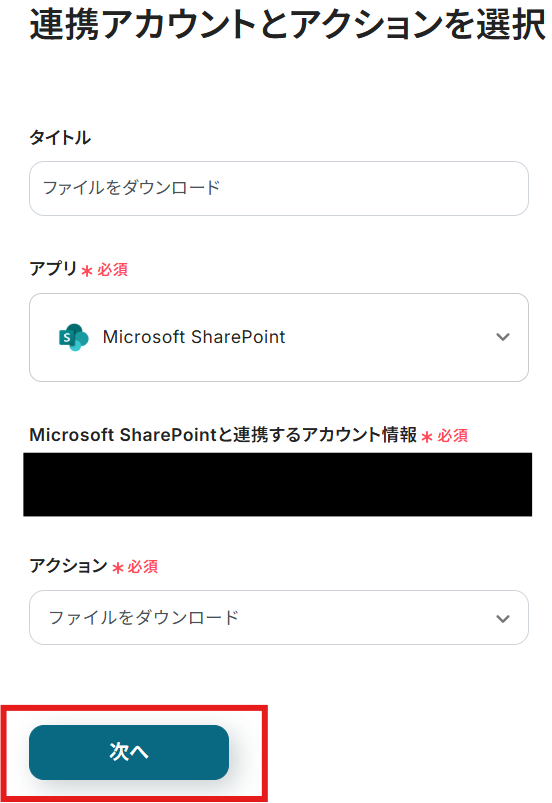
「サイトID」と「ドライブID」を候補から選択します。
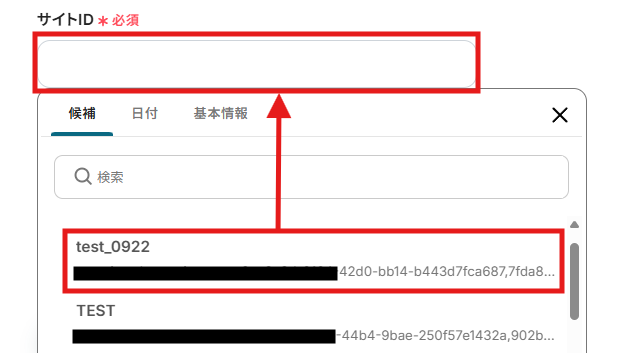
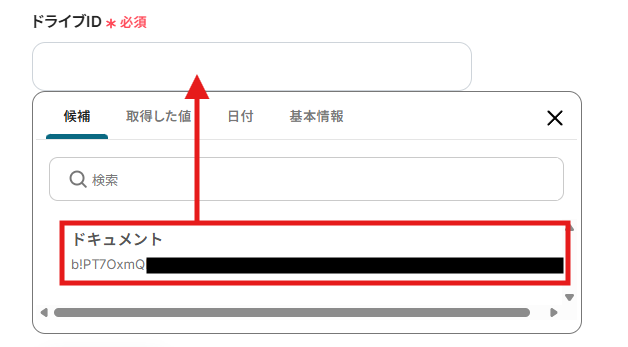
「アイテムID」を「取得した値」から設定しましょう。
「取得した値」は変数となるので、Microsoft SharePointでサイト内の指定フォルダにファイルが作成される度にそのデータを活用可能になります!
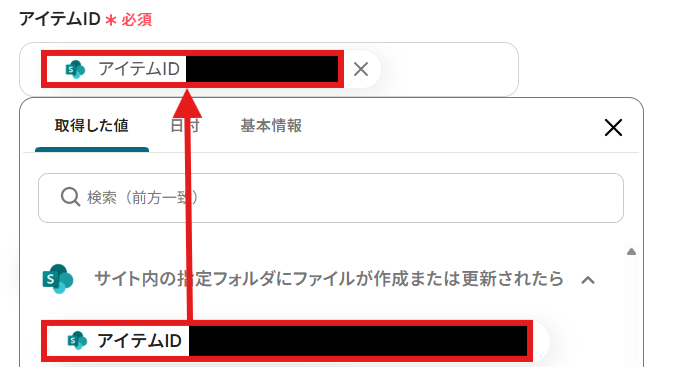
設定できたら「テスト」を行いましょう。テストに成功すると「取得した値」に反映されます。
「保存する」を選択しましょう。
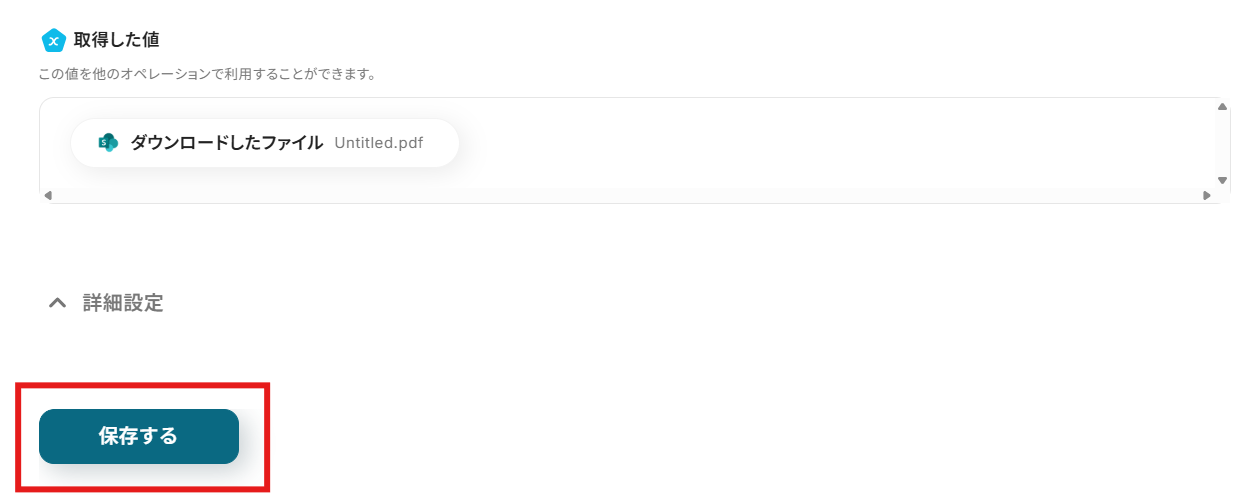
ステップ6:Google Driveでファイルをアップロードする
「ファイルをアップロード」を選択します。
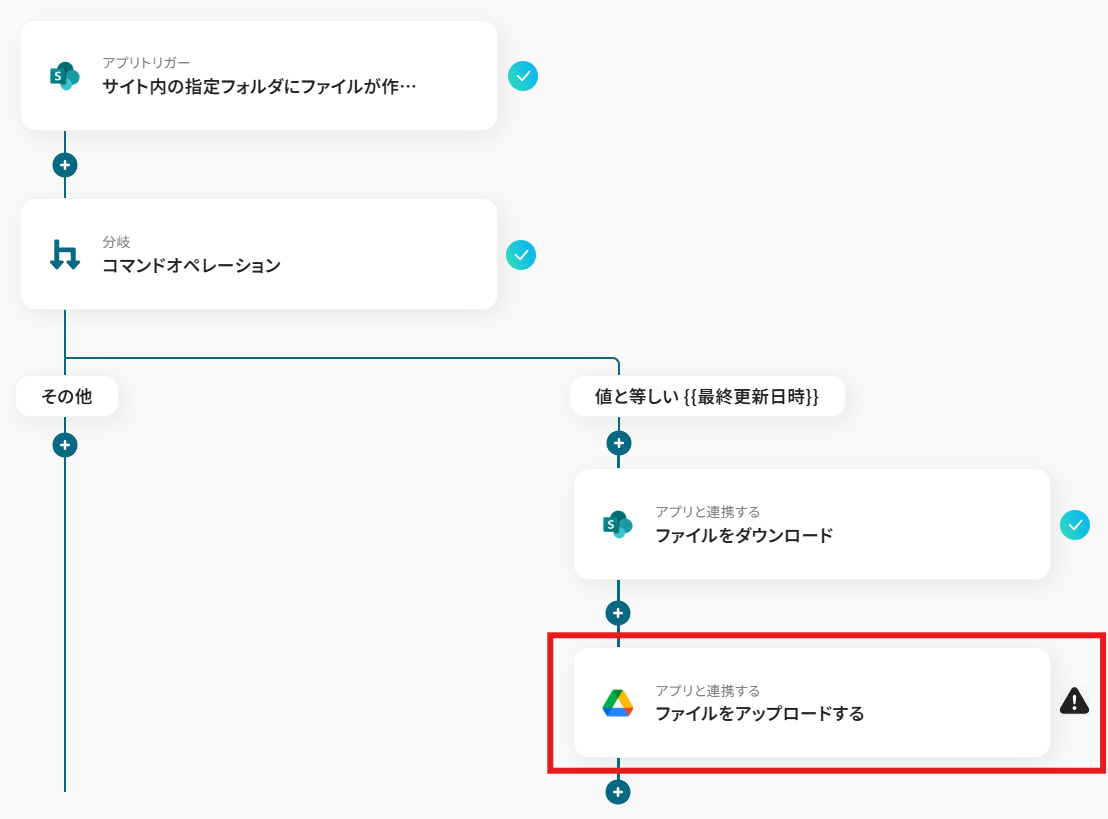
タイトルと連携するアカウント情報を確認し、アクションはテンプレート通りのまま「次へ」をクリックして進んでください。
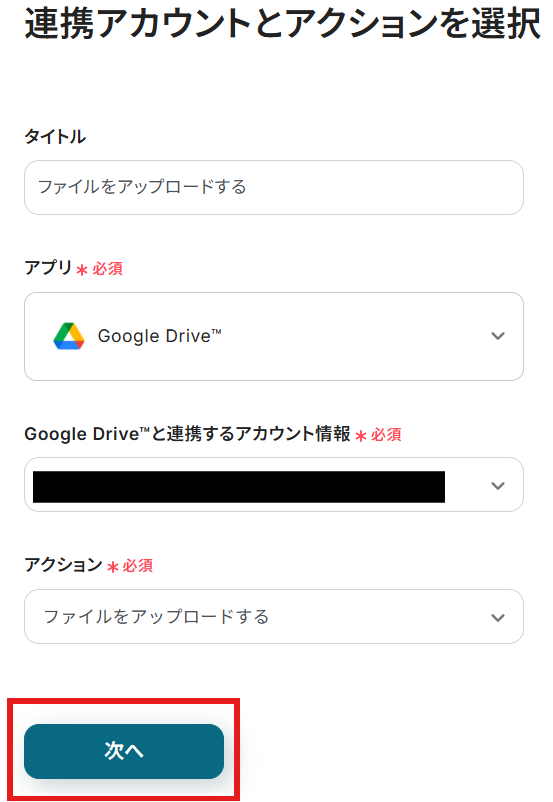
「格納先のフォルダID」を候補から選択しましょう。
例としてGoogle Drive内の「テスト」というフォルダにアップロードするように設定しました!
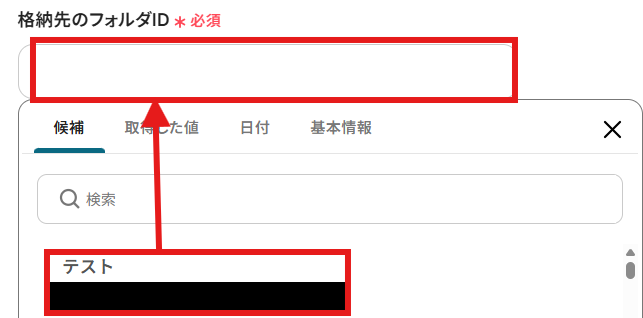
「ファイル名」を「取得した値」から設定しましょう。
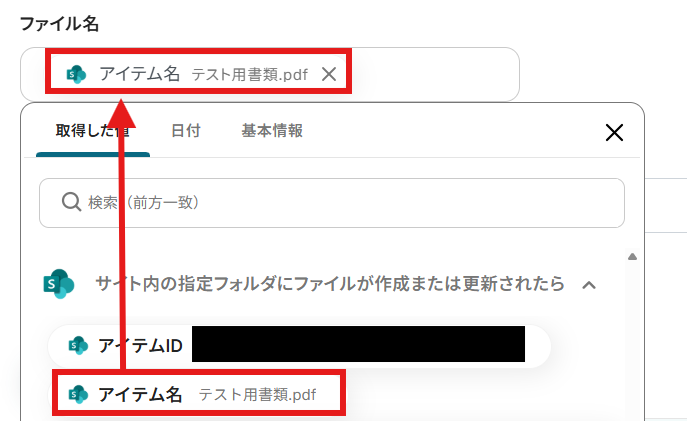
「ファイルの添付方法」が「取得した値を使用する」に、「ファイル」が「ダウンロードしたファイル」に設定されていることを確認します。

設定できたら「テスト」を行いましょう。テストに成功すると「取得した値」に反映されます。
「保存する」を選択しましょう。
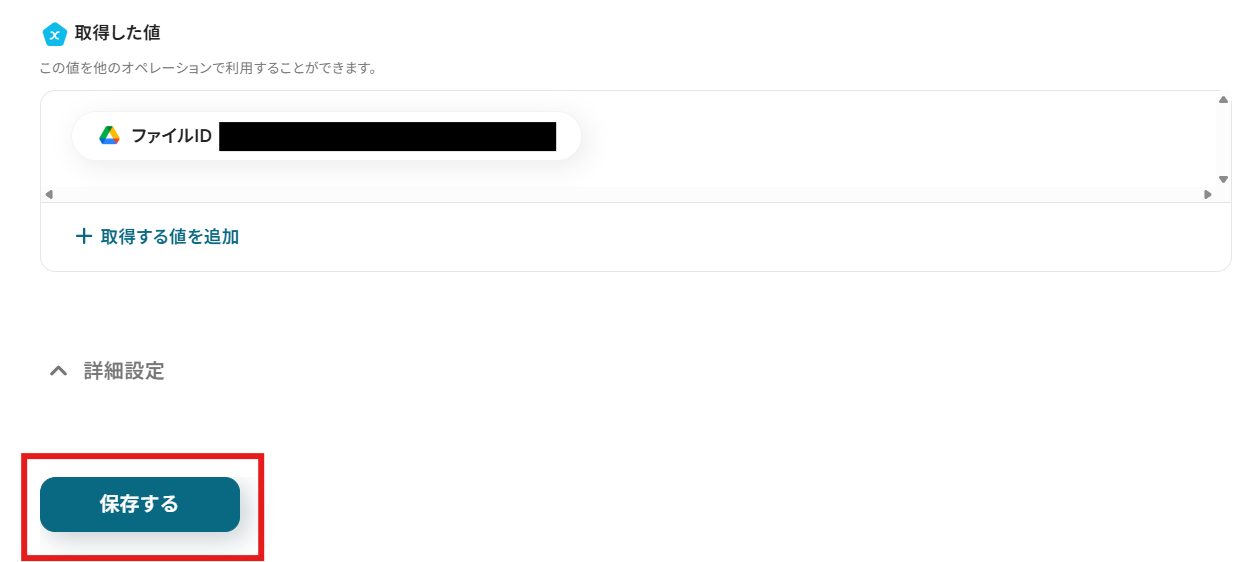
Google Driveにファイルがアップロードされました!
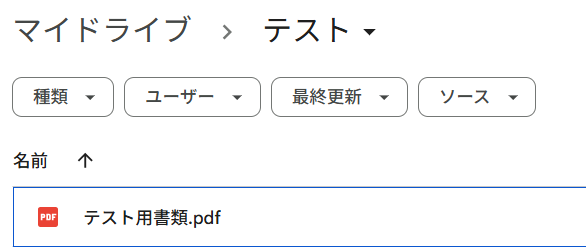
ステップ7:トリガーをONにする
設定完了です!
トリガーをONにすると、フローボットが起動します。
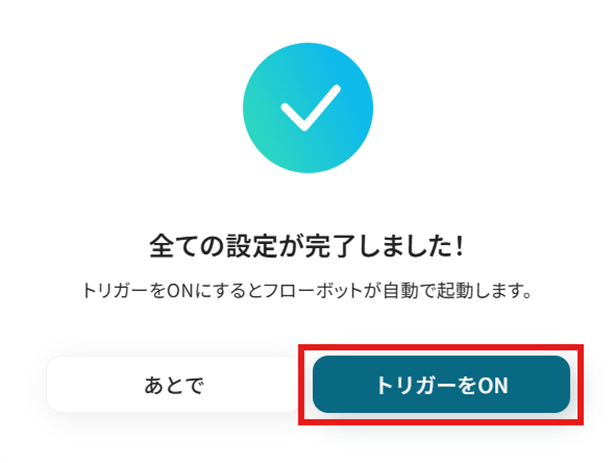
Google DriveのデータをMicrosoft SharePointに連携したい場合
今回はMicrosoft SharePointからGoogle Driveへデータを連携する方法をご紹介しましたが、逆にGoogle DriveからMicrosoft SharePointへのデータ連携を実施したい場合は、下記のテンプレートも併せてご利用ください。
Google DriveにアップロードされたファイルをMicrosoft SharePointに格納する
Google Driveの指定フォルダに新しいファイルがアップロードされたことをトリガーに、そのファイルを自動でMicrosoft SharePointの指定フォルダにも格納する連携です。
この仕組みにより、Google Driveを起点としたファイル共有フローを構築し、組織全体の情報資産をMicrosoft SharePointに集約・一元管理することが可能になります。
Google DriveにアップロードされたファイルをMicrosoft SharePointに格納する
試してみる
■概要
「Google DriveにアップロードされたファイルをMicrosoft SharePointに格納する」ワークフローは、クラウド間のファイル管理を自動化し、業務効率を高める業務ワークフローです。
このフローを活用することでファイルが自動的にSharePointに格納されるため、常に最新のファイルを共有・管理することが可能になります。これにより、チーム全体の作業がスムーズに進行します。
■このテンプレートをおすすめする方
・Google DriveとMicrosoft SharePointを併用しているビジネスユーザー
・クラウドストレージ間のファイル管理に手間を感じているIT担当者
・ファイルの自動同期や最新状態の維持を目指すチームリーダー
・SharePointの自動更新を活用して業務効率化を図りたい方
・定期的に大量のファイルを共有する必要があるプロジェクトマネージャー
■注意事項
・Google Drive、Microsoft SharePointのそれぞれとYoomを連携してください。
・Microsoft365(旧Office365)には、家庭向けプランと一般法人向けプラン(Microsoft365 Business)があり、一般法人向けプランに加入していない場合には認証に失敗する可能性があります。
・トリガーは5分、10分、15分、30分、60分の間隔で起動間隔を選択できます。
・プランによって最短の起動間隔が異なりますので、ご注意ください。
・ダウンロード可能なファイル容量は最大300MBまでです。アプリの仕様によっては300MB未満になる可能性があるので、ご注意ください。
・トリガー、各オペレーションでの取り扱い可能なファイル容量の詳細は下記をご参照ください。
https://intercom.help/yoom/ja/articles/9413924
Google Driveに特定のファイルがアップロードされたら、Microsoft SharePointに格納する
Google Driveにアップロードされたファイルの中から、ファイル名や種類など特定の条件に合致するものだけを抽出し、Microsoft SharePointに格納する連携です。
この連携では、不要なファイルの転送を防ぎ、必要な情報だけを整理してSharePointに格納できるため、効率的なファイル管理につながります。
Google Driveに特定のファイルがアップロードされたら、Microsoft SharePointに格納する
試してみる
■概要
Google DriveとMicrosoft SharePointを併用しているものの、ファイルを手作業で移行しており、手間や時間がかかっていると感じることはありませんか。
また、手作業によるファイルの格納漏れや格納先のミスといったヒューマンエラーに課題を感じる場面もあるかもしれません。
このワークフローを活用すれば、Google Driveの特定フォルダにファイルが追加されるだけで、Microsoft SharePointへの格納が自動で実行されるため、こうしたファイル管理に関する課題を円滑に解消します。
■このテンプレートをおすすめする方
・Google DriveとMicrosoft SharePointを併用し、ファイル管理を効率化したい方
・手作業でのファイル転送による格納ミスや対応漏れなどのリスクをなくしたい方
・クラウドストレージ間のデータ連携を自動化し、より重要な業務に集中したい方
■注意事項
・Google Drive、Microsoft SharePointのそれぞれとYoomを連携してください。
・トリガーは5分、10分、15分、30分、60分の間隔で起動間隔を選択できます。
・プランによって最短の起動間隔が異なりますので、ご注意ください。
・分岐はミニプラン以上のプランでご利用いただける機能(オペレーション)となっております。フリープランの場合は設定しているフローボットのオペレーションはエラーとなりますので、ご注意ください。
・ミニプランなどの有料プランは、2週間の無料トライアルを行うことが可能です。無料トライアル中には制限対象のアプリや機能(オペレーション)を使用することができます。
・ダウンロード可能なファイル容量は最大300MBまでです。アプリの仕様によっては300MB未満になる可能性があるので、ご注意ください。
・トリガー、各オペレーションでの取り扱い可能なファイル容量の詳細は下記をご参照ください。
https://intercom.help/yoom/ja/articles/9413924
・Microsoft365(旧Office365)には、家庭向けプランと一般法人向けプラン(Microsoft365 Business)があり、一般法人向けプランに加入していない場合には認証に失敗する可能性があります。
Microsoft SharePointとGoogle Driveを活用したその他の自動化例
Yoomでは、Microsoft SharePointとGoogle Driveに関しての様々な業務効率化テンプレートを提供しています。
もし気になるものがあればぜひこちらも試してみてくださいね!
Microsoft SharePointを使った便利な自動化例
他にも、kintoneでレコードが登録されたタイミングで自動的にMicrosoft SharePoint上にフォルダを作成したり、スケジュールに応じて新規フォルダを生成してChatworkに通知を送ることができます。
契約や承認といった進捗に応じてフォルダが整理されるので、関係者との情報共有もスピーディーになります。
DocuSignでエンベロープ(締結)が完了したら、ファイルをMicrosoft SharePointに格納する
試してみる
DocuSignでエンベロープ(締結)が完了したら、ファイルをMicrosoft SharePointに格納するフローです。
Google スプレッドシートで行が追加されたら、Microsoft SharePointにフォルダを作成する
試してみる
Google スプレッドシートで行が追加されたら、Microsoft SharePointにフォルダを作成するフローです。
kintoneにレコード登録されたら、Microsoft SharePointにフォルダを作成する
試してみる
kintoneに新しく取引先のレコードが登録されたら、Microsoft SharePointに取引先名のフォルダを新たに作成するフローです。
メールで届いたファイルをMicrosoft SharePointにアップロードしMicrosoft Teamsに通知する
試してみる
メールで届いたファイルをMicrosoft SharePointにアップロードしてMicrosoft Teamsに通知するフローです。
指定のスケジュールになったらMicrosoft SharePointにフォルダを作成し、Chatworkで新規グループを作成し通知する
試してみる
指定のスケジュールになったらMicrosoft SharePointにフォルダを作成し、Chatworkに連携して新規グループを作成した後詳細を通知するフローです。
Google Driveを使った便利な自動化例
DocuSignの締結ファイルを自動でDriveに保存したり、Shopifyの商品登録やBacklogの課題作成をトリガーにGoogle Driveに新しいフォルダを生成することも可能です。
営業や企画の場面でも、資料の更新をきっかけに動き出せるので、チーム全体が安心して次のアクションに移れるようになるでしょう。
Backlogに課題が追加されたら、Google Driveにフォルダを作成する
試してみる
Backlogに新しい課題が追加されたら、Google Driveにフォルダを作成するフローです。
DocuSignでエンベロープ(締結)が完了したら、ファイルをGoogleDriveに格納する
試してみる
DocuSignでエンベロープ(締結)が完了したら、ファイルをGoogleDriveに格納するフローです。
Google DriveでファイルがアップロードされたらTelegramに通知する
試してみる
Google DriveでファイルがアップロードされたらTelegramに通知するフローです。
Google Driveの特定フォルダにファイルが作成されたら、そのファイルURLを使ってAsanaで新しいタスクを追加する
試してみる
Google Driveの特定フォルダにファイルが作成されたら、Asanaに対して新しいタスクを追加するフローです。
このとき直接ファイル添付ではなく、Google Drive上で取得したファイルのURLをタスクに追加します。
Shopifyで商品情報が作成されたら、Google Driveにフォルダを作成する
試してみる
Shopifyで商品情報が作成されたら、Google Driveにフォルダを作成するフローです。
まとめ
Microsoft SharePointとGoogle Driveの連携を自動化することで、これまで手作業で行っていたファイル転送やバックアップ作業の手間を削減し、転送漏れや更新ミスといったヒューマンエラーを防げます。
チーム内で同じ資料をすぐに確認できるようになることで、資料探しや整理にかける時間を減らして、落ち着いて業務に取り組めるようになるでしょう。
ノーコードツール「Yoom」を活用すれば、専門知識がなくても直感的な操作で業務フローを自動化できます。
自動化を試してみたいと感じた方は、ぜひこちらから無料登録して、Yoomによる業務効率化を体験してみてください!
よくあるご質問
Q:連携エラーが発生した場合の通知や対処法は?
A:進行中のフローボットがエラーで停止された場合、Yoomに登録したメールアドレス宛てに通知が届きます。
エラーの原因として、設定内容・フローボット起動時の取得した値の誤りやアプリの接続切れなどが挙げられます。エラー時の対応方法については以下をご覧ください。
Q:Microsoft SharePoint上のファイルの権限設定はGoogle Driveに引き継がれますか?
A:Microsoft SharePointで設定したアクセス権限は、Google Driveには引き継がれません。
Q:Google Driveに同じ名前のファイルが存在した場合どうなりますか?
A:Google Driveに既に同じ名前のファイルがあっても、新しいファイルが作成されます。
例えば、Microsoft SharePointで「テスト書類.pdf」を作成した際に、Google Driveに既に「テスト書類.pdf」というファイルがあったとしても、新しく「テスト書類.pdf」がGoogle Driveに作成されます。